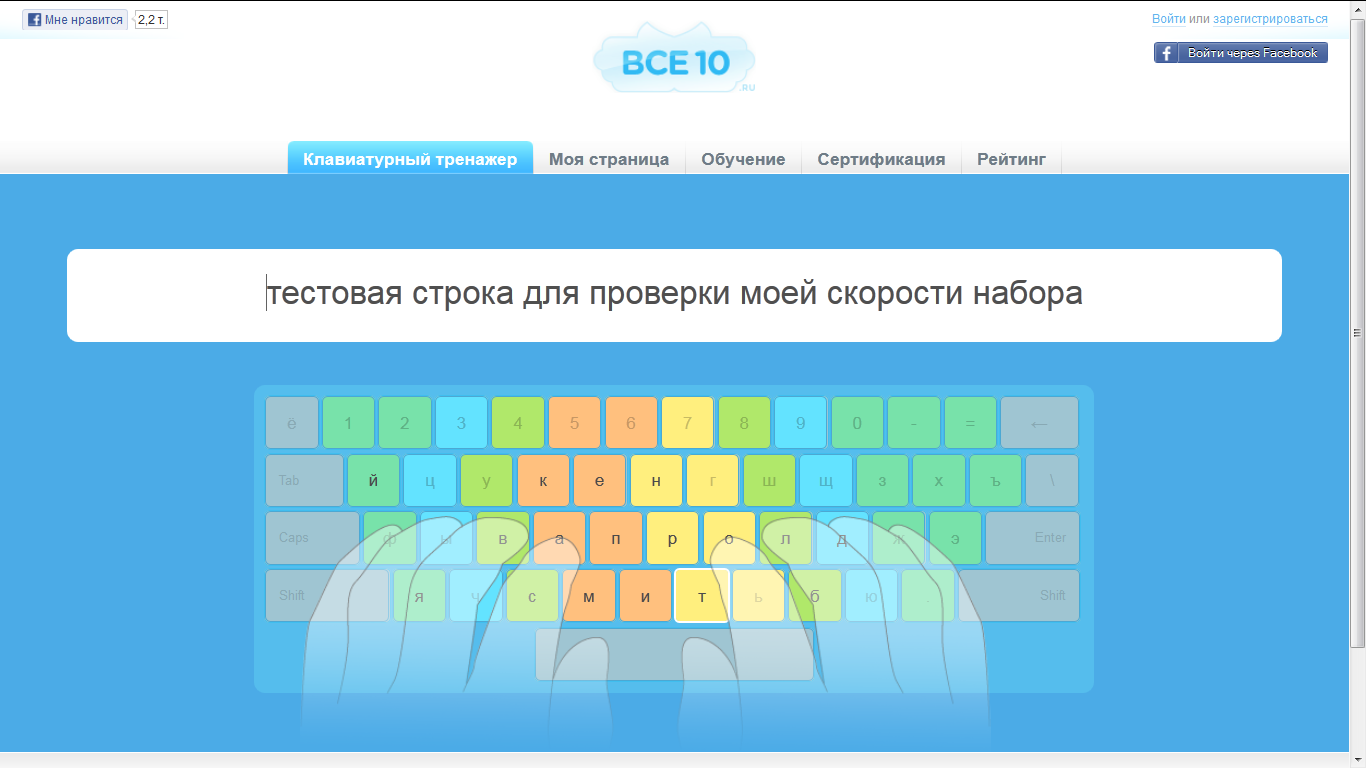Как научиться быстро печатать на клавиатуре
Многие люди, работающие с компьютером, хотят научиться быстро печатать на клавиатуре. Ведь клавиатура – это основной способ передачи информации в компьютер. Без нее невозможно общаться с друзьями в социальных сетях, работать, если род деятельности связан с написанием текстов, использовать горячие клавиши. Быстрая скорость печати поможет гораздо легче справляться с работой. Так как же научиться быстро печатать на клавиатуре? Ниже приведены несколько подсказок, которые помогут решить данную проблему.
Первый и один из самых популярных способов – это программы для обучения скоростной печати. Такие программы являются тренажерами, позволяющими научить человека слепому набору текста. Или использовать все пальцы обеих рук, чтобы быстро и легко печатать, не тратя времени на поиск буквы на клавиатуре. Программа скачивается и устанавливается на ваш компьютер. Работая с тренажером, человек выполняет задания по нарастающей сложности и постепенно запоминает раскладку клавиатуру.
Второй способ заключается в скачивании книги-самоучителя. В таких книгах подробно описаны правила десятипальцевой печати и упражнения, помогающие быстрее ориентироваться на клавиатуре. У каждого автора подобных книг есть своя методика скоростной печати. Кто-то может обещать за 60 часов научить быстро писать, а кто-то за 120. В любом случае все зависит от желания. Если усердно заниматься, то можно очень быстро научиться печатать на клавиатуре.
Третьим способом являются занятия с онлайн тренажером. Преимущества таких тренажеров — это доступность в любое время на любом компьютере, подключенном к Интернету. Не обязательно регистрироваться на сайте, чтобы начинать заниматься. Можно обучаться технике не только на русском языке, но любым предложенным языком. На некоторых сайтах, есть дополнительные функции в тренажерах. Например, подсвечивание ошибок, или показывать скорость написания символов в минуту.
И последним способом научиться быстро печатать является освоение слепого метода самостоятельно. Вы просто сами стараетесь набирать большой текст и не смотреть на клавиатуру. Но тут стоит учитывать и тот факт, что нужно стараться писать как можно большим количеством пальцев, а не только двумя или тремя. Следить за движением всей кисти, а не только пальцев. После нажатия на клавишу она должна вернуться на свое первоначальное место. Еще важна ритмичность печати. Необходимо чтобы промежуток времени между нажатием, составлял одно и то же время.
Чтобы быстро писать на клавиатуре, нужно только захотеть и усердно тренироваться. Способы, приведенные выше, помогут в кратчайшие сроки научиться печатать.
Как научиться быстро печатать, не глядя на клавиатуру
Что же такое «метод слепой печати» и с чем его едят? Это процесс печати текста на компьютере, когда пользователь не переключает взгляд с экрана на буквы клавиатуры.
Такой метод будет полезен не только людям, которые много пишут, но и обычным юзерам, которые, например, пользуются социальными сетями и поисковыми запросами. А это точно про вас, правда?
Какие плюсыДля первой группы людей метод слепой печати дает существенное преимущество – вы сможете печатать в два-три раза больше, так как не будете тратить время на подсматривание нужных вам букв.
Второй группе не придется беспокоиться о своем здоровье – этот метод прекрасно сохранит от лишней нагрузки ваши глаза. Так как обычно экраны ноутбуков/ПК находятся выше и дальше, нежели клавиатура – глазам постоянно приходится перефокусироваться, и, как следствие, они перегружаются и быстрее устают.
И еще один важный момент абсолютно для всех людей, пользующихся компьютерами – это осанка. Правильное положение тела при работе за компьютером: расправленные плечи, шея слегка откинута назад, спина прямая. Когда мы неправильно печатаем – тело так и норовит согнуться поближе к клавиатуре, сгорбиться и с каждым днем все больше приближается к сколиозу.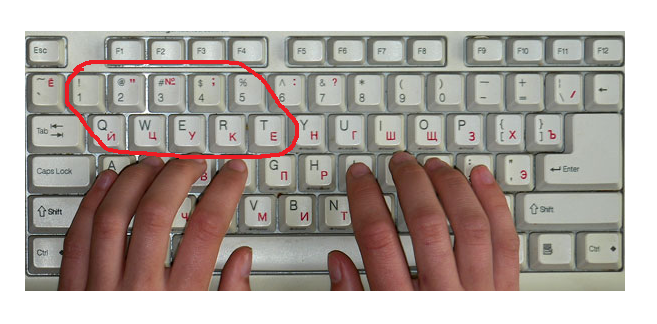
Минус обучения этому методу в том, что нужно хорошенько приструнить свои нервы. Когда только начинаешь учиться – глаза прямо по своей собственной воле опускаются к клавиатуре, и это жутко раздражает. А еще ошибки. Первое время они будут на каждом шагу.
Но это всего лишь негативный привкус, даже не осадок. А привкус быстро пройдет, когда будут первые результаты. Главное – запаситесь терпением и помните, что и Рим не за один день строился.
В данной статье я расскажу вам о методах слепой печати на клавиатуре qwerty, так как она самая распространенная в мире (99,9%). Но, если вы тот счастливый 0,1%, который избран свыше для печатания на другом типе клавиатуры – не отчаивайтесь. В сети можно найти и другие способы обучения.
Обычно все методы слепой печати на qwerty-клавиатуре сводятся к двум.
Клавиатурные тренажеры
Используя их, очень часто не доходишь до конца «тренировки» по причине нервозности и легкого бешенства от того, что все равно либо делаешь ошибки, либо подсматриваешь. Этот способ хорош для людей со «стальными» нервами. Если вы как раз тот везунчик, то предлагаю взглянуть на несколько проверенных тренажеров.
Этот способ хорош для людей со «стальными» нервами. Если вы как раз тот везунчик, то предлагаю взглянуть на несколько проверенных тренажеров.
Все они работают примерно по одному и тому же принципу, так что просто выберите больше всего понравившийся.
- Все 10 – довольно симпатичный и удобный в использовании, бесплатный.
- Клаварог – простой, без лишних наворотов, бесплатный.
- Stamina – позиционирует себя как тренажер для старшего поколения, но на самом деле подойдет и для более молодого, бесплатный.
- «Соло на клавиатуре» – красиво оформлен, хватает юмора, но платный. 600 р. за один язык. Хотя при огромном желании можно найти и в бесплатном варианте (Say-Hi ни в коем случае не агитирует к интернет-пиратству, предложен альтернативный вариант для тех, кому ОЧЕНЬ хочется).
- Виртуоз – по праву считается самым строгим и жестким учителем в обучении слепой печати. Для того, чтобы перейти к следующему заданию, нужно очень хорошо выполнить текущее. Бесплатный, можно найти на просторах интернета.

Этот метод больше подходит тем, кто уже приучен более-менее к расположению букв на клавиатуре, но по привычке постоянно опускает глаза, чтобы на всякий случай подсмотреть.
Он довольно легкий и простой – заклеиваете буковки клавиатуры непрозрачным клейким материалом (изолента, лейкопластырь и т.д.) и используете свою память на уровне моторики. Проще говоря: расслабьтесь, и ваши руки все сделают за вас. Но, еще раз повторюсь, этот способ для тех, у кого есть хорошие навыки печатания текста на клавиатуре.
One more wayЕсть еще один способ, менее популярный. Нужно распечатать и положить рядом с клавиатурой схему, на которой показывается, какой палец за какую зону отвечает.
И все, что нужно сделать дальше: это запретить себе нажимать на клавиши неправильными пальцами.
Плюсы в этом методе: можно подсматривать, не нужно специально заучивать эту схему или другие и тратить время на разные упражнения.
Это работает за счет той же мелкой моторики, памяти, и за счет способности мозга вырабатывать навыки. Если вы действительно будете контролировать движения своих пальцев и придерживаться указанных для них зон на клавиатуре – в течении месяца-двух ежедневного использования данной техники, этот навык закрепится, и вы без проблем будете печатать вслепую.
И, конечно, если вы начинаете чересчур нервничать, чувствуете головную боль и/или рези в глазах – это значит, что организм переутомился. Обязательно сделайте перерыв, а по возможности попытайтесь продолжить на следующий день.
Успехов, дорогие читатели!
Превью: Depositphotos
Читайте также:
Как сохранить зрение при работе с компьютером
Чем заняться, если отключили интернет
5 проверенных лайфхаков, которые значительно улучшат вашу жизнь
Превью взято с Depositphotos
Как научиться быстро писать на клавиатуре?
Многие наверняка слышали о методе десяти-пальцевой печати в слепую, но отнеслись к этому скептически.
Вы считаете, что со своим 2-пальцевым методом не в слепую, вы по скорости печати в ВКонтакте или в аське дадите фору любой секретарше или машинистке. И это правда. Но все равно вы б хотели научиться печатать, и при этом не смотреть на клавиатуру. Это же так удобно, согласитесь.
Многие из нас, наверняка, сталкивались с такой проблемой, когда, уткнувшись в клавиатуру, набирали очень длинное предложение, но когда посмотрели на монитор, мы видим что-то на подобии: «dfgwesa aas….» — оказывается, что мы попросту забыли переключить раскладку или набрали все с нажатой клавишей «Caps». Обидно же, согласитесь. Тогда приходилось опять вспоминать все, что хотели написать. Как же научиться писать быстро на клавиатуре, чтобы не было таких моментов, чтобы смотреть на монитор, а не в клавиатуру?
Если вы будете печатать вслепую десяти-пальцевым методом, то значительно сэкономите время. Ваши мысли будут мгновенно обретать форму слов, а текст будет лаконичным и грамотным.
В этом вопросе вам помогут разные клавиатурные тренажеры. В наше время их существует очень много, и они способствуют быстрому обучению правильному десяти-пальцевому методу. В них содержаться все нужные упражнения для постановки пальцев, практические задания, рекомендации и советы. Самые популярные клавиатурные тренажеры: «VerseQ», TypingDr,Stamina», «Соло на клавиатуре» и прочие. Вы можете заниматься онлайн, что еще удобнее. Выберите тот, который вам больше подходит и вперед!
Самым популярным упражнениям является  Теперь начинайте бесконечно набирать «фыва-олдж», а потом в обратном порядке ждло-авыф, при этом пользуйтесь девятью пальцами рук.
Теперь начинайте бесконечно набирать «фыва-олдж», а потом в обратном порядке ждло-авыф, при этом пользуйтесь девятью пальцами рук.
- Букву «ж» набираем мизинцем правой руки,
- «д» — безымянным правой,
- «л» — средним правой,
- «о» — указательным правой,
- пробел – большим пальцем правой или левой руки,
- «а» — указательным левой,
- «в» — средним левой,
- «ы» — безымянным левой,
- «ф» — мизинцем левой руки.
Чтобы ваши пальцы быстро находили необходимы клавиши, на клавишах с буквами «А» и «О» них имеются специальные насечки, которые можно легко нащупать. Именно они помогут быстро поставить в исходное положение каждый палец на определенную клавишу.
На этом рисунке вы увидите, на каких кнопках должен быть какой палец.
Когда вы выучили буквы на данной строке, нужно составить парочку слов из этих букв и начать набирать их, естественно, не подглядывая на клавиатуру.
Также мы делаем и с остальными рядами клавиш, для начала набирайте буквы, а потом слова – от самых простых к сложным.
Пускай сперва не будет получаться нужная комбинация букв, не стоит нервничать, а тренируйтесь и еще раз тренируйтесь. И ни в коем случае не подглядывайте – вам нужно заставить память работать! Наш сайт не говорит, что будет легко, но вскоре вы увидите, что перестали задумываться, где расположена нужная буква. Также вы увидите, что начали гораздо быстрее печатать, чем раньше. Но если вам мало представленной информации в это статье, тогда вам стоит прочитать: Как научиться печатать быстро на клавиатуре, Как научиться быстро печатать на клавиатуре игра или Как научиться быстро печатать на клавиатуре тренажеры
Напоминаем – главное в обучение – усидчивость и терпение, не ленитесь, тренируйтесь по пару часов в день, и у вас все получится.
Видео уроки
youtube.com/embed/jnjHLEf8fx4″ src=»»/>
Легкий способ научиться слепому десятипальцевому набору / Хабр
Традиционно рекомендации по обучению десятипальцевой печати
сводятсяк двум советам:
- тратить нервы на клавиатурные тренажеры вроде пресловутого «Соло на клавиатуре»;
- заклеить подписи на клавишах.
Научиться печатать на клавиатуре вслепую при помощи этих способов — издевательство над собой. Каждый, кто пробовал «Соло», хотя бы раз в ярости бил по клавиатуре кулаком, и практически никто не дошел до конца. А кто пробовал заклеивать надписи на клавишах, вскоре отрывал наклейки обратно, потому что без навыка и без подписей печатать невозможно, а жить дальше как-то надо.
Что если я скажу вам, что есть абсурдно простой, состоящий из одного пункта способ научиться слепой печати без этих дурацких органичений?
Подготовка
Распечатайте и положите рядом с клавиатурой схему, показывающую, каким пальцем положено нажимать какую клавишу.
Способ
Запретите себе нажимать клавиши неправильными пальцами
.
Всё!
Вам не нужно доводить себя до нервного срыва, снова и снова пытаясь сто раз без ошибок напечатать на скорость буквосочетания вроде «ололо ллолоо» и фразы вроде «Владимир Владимирович Шахиджанян — мой наставник и учитель».
Вам не нужно ничего специально заучивать.
Вам можно смотреть на клавитуру сколько угодно.
Вам не нужно тратить время на упражнения.
Просто начните печатать этим способом всё, что вам приходится печатать в повседневной жизни и работе — и через некоторое время вы будете печатать вслепую.
Как и почему это работает
Всё, что вам нужно для обучения слепой печати — это приучиться нажимать клавиши соответствующими им пальцами. Когда этот навык еще не закреплен, у вас появляется желание тыкать указательными пальцами — так быстрее и привычнее. Пока вы позволяете себе это — навык нажимать правильными пальцами никогда не закрепится.
Если же не делать исключений и нажимать каждую клавишу строго соответствующим пальцем, навык закрепится сам собой за сравнительно небольшое время. Это закрепление происходит на уровне моторики, поэтому зазубривание схемы не требуется и большой пользы, скорее всего, не принесет.
Поначалу скорость печати значительно упадет. Появится мучительное желание тыкать указательным пальцем и, возможно, раздражение. Боритесь с ними и не делайте исключений.
В зависимости от того, как много вы печатаете ежедневно, вам потребуется от нескольких дней до нескольких недель, чтобы выйти на прежнюю скорость печати, и дальше пойдет ее постепенное увеличение.
Вы далеко не сразу и не единомоментно перестанете поглядывать на клавиатуру, но это не главное. Главное, что навык будет закрепляться и скорость набора будет расти. А потребность смотреть на клавиатуру со временем будут все меньше и меньше, пока не пропадет совсем.
Выбор схемы соответствия между пальцами и клавишами
Все схемы в интернете предлагают такое соответствие:
При этом руки, как ни странно, предлагается ставить нормально:
Очевидно, что такую схему (да и саму несимметричную клавиатуру со сдвигом рядов клавиш) изобрел человек с переломом левого запястья.
Начав печатать, я быстро понял, что подсовывать левый мизинец под безымянный — противоестественно и вообще унизительно, поэтому я выбрал соответствия между пальцами и клавишами так, как было удобно мне:
Подсказки
Каждый раз, когда вы приступаете к набору текста, нащупывайте указательными пальцами риски на клавишах F/А и J/О. Эти риски предназначены для того, чтобы помогать вам правильно класть пальцы на клавиатуру, не глядя на нее.
Расположите клавиатуру так, чтобы руки на ней располагались симметрично относительно вашего тела, а не смещены влево. Центр основной части клавиатуры находится между клавишами G/П и H/Р.
Success story
У меня самого ушло несколько месяцев на то, чтобы смог печатать, глядя только на экран. Речь, конечно, о месяцах повседневной жизни, а не месяцах усердных тренировок.
А через несколько лет clusterm подарил мне на день рождения клавиатуру Das Keyboard Ultimate с механикой Cherry MX и без подписей на клавишах. На ней и написана эта публикация.
На ней и написана эта публикация.
PS Отсутствие подписей на клавишах — это, конечно, понт. Производит неизгладимое впечатление на коллег, но пользы не приносит, только неудобства. Разве что никто теперь не просит попользоваться моим компьютером. 🙂
Как научиться быстро печатать? — статья на itProger
Сегодня очень важно уметь быстро печатать на компьютере. Мы постоянно что-то пишем и делаем это на всевозможных электронных устройствах. Как же научиться быстро печатать?
На самом деле научиться быстро печатать на компьютере совершенно не сложно, но это требует немало времени, а главное желания. Так как в дальнейшем это сэкономить вам очень много времени, то лучше обучиться пораньше.Правильный метод
Многие говорят про правильное расположение пальцев на клавиатуре, правильное рабочее место и тому подобные вещи. Действительно
это очень важно, но все же это не поможет вам моментально научится быстро печатать. На самом деле нету такой технологии, которая позволит вам научиться быстро печатать практически моментально.
Как бы грустно это не звучало, но единственный верный способ это как можно больше писать. При чем вы должны писать на различные темы, на различных языках и в различных местах.
Важно, что слепой набор и быстрый набор это не одно и тоже самое. Для начала научитесь просто быстро печатать, а со времен, когда вы уже интуитивно будете знать где какая клавиша, слепой набор будет для вас совсем простой задачей.
Сайты для обучения
Сейчас в интернете существует множество потрясающих сайтов, которые помогут вам в обучении как слепого набора, так и помогут вам повысить ваш уровень написания на клавиатуре.
Отличный сайт, весь на русском языке. Позволяет освоить быстрый набор за считанные дни, главное это ваша усидчивость, а также настойчивость. На сайте есть Клавиатурный тренажер, а также обучение, в котором вы сможете прочитать все необходимое.
Потрясающий сайт, особенно для программистов. На этом сайте вы сможете выбрать как язык, на котором хотите учиться, к примеру: русский, английский, украинский, так и выбрать язык программирования, на котором вы также можете потренироваться для того, чтобы потом вводить все символы быстро. На сайте можно выбрать такие языки программирования как: C, C++, Python, PHP, Javascript и многие другие.
На сайте можно выбрать такие языки программирования как: C, C++, Python, PHP, Javascript и многие другие.
Действительно, быстрого метода не существует, но существуют отличные сайты, которые вам помогут с этой задачей. Так что если вы надумали научиться быстро печатать, то начните писать уже сегодня. Всего 1000-2000 слов в день уже будут повышать ваш уровень, главное делайте это правильно, как, к примеру, показано на сайтах по обучению.
Как запомнить расположение букв на клавиатуре компьютера
Сегодня сложно представить жизнь без компьютеров и ноутбуков — они есть почти в каждой семье и повсеместно применяются для работы. Пользуясь ПК, нужно уметь печатать на клавиатуре. Новички делают это медленно и тратят много времени на простые задачи. Увеличить скорость печати можно при помощи нескольких советов и специальных тренажеров.
Как научиться быстро писать на клавиатуре?
Рассмотрим проверенные способы.
Расположение клавиш
Чтобы быстро попадать по нужным клавишам, необходимо знать их расположение на клавиатуре. Поэтому следует запомнить, где находятся основные кнопки — буквы алфавита и знаки препинания. Позже можно будет перейти к расположению функциональных клавиш: Delete, End, Home и т.д.
Поэтому следует запомнить, где находятся основные кнопки — буквы алфавита и знаки препинания. Позже можно будет перейти к расположению функциональных клавиш: Delete, End, Home и т.д.
Основная цель — не переводить взгляд с монитора на клавиатуру в поисках кнопки, это отнимает большое количество времени и сильно отвлекает. Взгляд должен быть сосредоточен на открытом на ПК документе, а не на клавишах. Запоминать расположение букв можно любым удобным способом — построчно, по столбикам и т.д.
В качестве упражнения рекомендуется следующее: выучить один ряд клавиш и по памяти записать его на листе бумаги. Повторять до тех пор, пока не исчезнут ошибки, и переходить к следующей строке. В следующий раз писать по памяти уже 2 выученных ряда, затем 3.
На заметку: если вы хотите отдохнуть за компьютером, ознакомьтесь со списком интересных сайтов, когда нечем заняться.
Набор текста 10 пальцами
Для быстрой печати на клавиатуре необходимо использовать все 10 пальцев рук. Чтобы освоить данную методику, потребуется практика, и сначала скорость набора текста может снизиться, но со временем это принесет положительный результат. Начинающие пользователи ПК, как правило, печатают двумя пальцами или даже одной рукой. Самое трудное — избавиться от подобной привычки, каким бы удобным и знакомым ни казался такой способ ввода текста.
Чтобы освоить данную методику, потребуется практика, и сначала скорость набора текста может снизиться, но со временем это принесет положительный результат. Начинающие пользователи ПК, как правило, печатают двумя пальцами или даже одной рукой. Самое трудное — избавиться от подобной привычки, каким бы удобным и знакомым ни казался такой способ ввода текста.
Чтобы научиться печатать на клавиатуре двумя руками, нужно правильно расположить пальцы и запомнить, за какие кнопки отвечает каждый из них:
| Левая рука | Правая рука | |
| Указательный | А, К, Е, П, М, C, И | Н, Г, О, Р, Т, Ь |
| Средний | В, У, Ч | Л, Ш, Б |
| Безымянный | Ы, Ц, Ч | Д, Щ, Ю |
| Мизинец | Ф, Й, Shift, Caps Lock, Ctrl | Ж, Э, З, Х, Ъ |
| Большой | Пробел, Alt | |
Наглядно это показано на рисунках ниже.
На большинстве клавиатур буквы «О» и «А» оснащены специальными выступами. Именно на них надо располагать указательные пальцы рук перед началом печати. Выступы помогают нащупать клавиши вслепую, избавляя пользователя от необходимости переводить взгляд на клавиатуру.
На заметку: чтобы защитить ноутбук от вредоносных программ, которые могут попасть на устройство из Интернета, скачайте лучший бесплатный антивирус для Windows 7.
Положение тела и выбор клавиатуры
Правильное положение тела при работе с компьютером также влияет на скорость набора текста. Осанка должна быть ровной, корпус расположен перпендикулярно столу, локти — согнуты под прямым углом. Рекомендуемое расстояние от глаз до монитора — 40-75 сантиметров.
Помимо всего, научиться печатать быстрее помогают эргономичные клавиатуры. Они имеют изогнутую форму, могут состоять из двух частей, разделенных пустым пространством или дополнительными кнопками, колесом прокрутки. Некоторым пользователям намного удобнее работать именно с такими клавиатурами.
Некоторым пользователям намного удобнее работать именно с такими клавиатурами.
Общие советы
Кроме главных советов, перечисленных выше, стоит выделить еще несколько важных рекомендаций:
- Удары по клавишам — нажимать на кнопки следует мягко и отрывисто, подушечками пальцев, чтобы руки не уставали во время печати.
- Ритм — рекомендуется подобрать наиболее удобный для себя темп набора текста и придерживаться его. Таким образом достигается наибольшая продуктивность.
- Не торопиться в начале обучения — писать тексты на клавиатуре быстро не получится в первый же день. Скорость необходимо увеличивать постепенно, уделяя больше внимания правильности своих действий и избеганию ошибок.
- Практика — для обучения технике печати вслепую двумя руками нужно пользоваться онлайн-тренажерами, после чего применять полученные навыки в работе или в переписке с друзьями. Тренировки должны быть регулярными и не прекращаться до тех пор, пока не достигнут желаемый результат.

На заметку: если вам нужно быстро перенести часть текста из одного документа в другой, узнайте, как копировать и вставлять с помощью клавиатуры.
Как научиться печатать вслепую — тренажер онлайн
Рассмотрим лучшие тренажеры.
Touch Typing Study
Touch Typing Study — отличный онлайн-тренажер для начинающих пользователей. На сайте доступен бесплатный обучающий курс для тех, кто хочет научиться печатать двумя руками. Он состоит из 15 уроков, в течение которых юзера постепенно знакомят со слепым методом набора текста, поэтапно увеличивая сложность и добавляя новые клавиши в арсенал.
Ученик будет получать полезные подсказки, выполнять упражнения, решать тесты для контроля своего прогресса. Если обычные уроки наскучат, на сайте есть раздел с играми, которые нужно проходить на время, применяя полученные знания. Чтобы начать обучение, стоит перейти по ссылке — typingstudy.com. Для навигации по сайту и переключению между уроками и упражнениями используется меню в левой части экрана.
Stamina-Online
Stamina-Online — простой тренажер, где нужно печатать заданные сочетания букв и слова, стараясь делать это как можно быстрее. Рекомендуется комбинировать упражнения на данном сайте с уроками на Touch Typing Study. Stamina-Online можно использовать как дополнительный тренажер в процессе обучения, чтобы отслеживать свой прогресс и улучшать навыки печати вслепую. Ссылка на веб-ресурс — stamina-online.ru. На сайте отсутствуют подсказки, поэтому контролировать правильность расположения пальцев необходимо самостоятельно.
Клавогонги
Клавогонки (ссылка — klavogonki.ru) — тренажер, выполненный в форме интересной игры. Добавляет в рутинный процесс обучения соревновательный элемент, что делает тренировки более увлекательными. На сайте можно играть с друзьями и незнакомыми людьми, набирая тексты на скорость. Участникам дается одинаковое задание, которое необходимо выполнить быстрее других, допустив наименьшее число ошибок.
Игрокам доступны многочисленные режимы для эффективного обучения:
- обычный — для соревнования выбирается случайный отрывок из книги;
- безошибочный — можно допустить только 1 опечатку при наборе текста, иначе последует дисквалификация;
- марафон — нужно напечатать наибольшее количество символов за 5 минут;
- спринт — предлагается один и тот же текст для многократного набора с целью поставить рекорд и т.д.
На заметку: узнайте, как создать канал на Ютубе, чтобы выкладывать свои видео в Сеть и вести онлайн-трансляции.
Подводим итоги
Чтобы научиться быстро печатать на клавиатуре, потребуется запомнить расположение кнопок на ней. Также необходимо правильно задействовать все пальцы при наборе текста, используя так называемый слепой метод. Для удобства работы рекомендуется сидеть в удобной позе и приобрести эргономичную клавиатуру. Обучиться печати двумя руками можно при помощи бесплатного онлайн-курса на сайте Touch Typing Study.
Отблагодарите автора, поделитесь статьей в социальных сетях.
Буквально несколько лет назад компьютеры начали массово появляться в каждом доме. А сегодня пользователи ищут всевозможные способы для обучения быстрой печати на клавиатуре. Чтобы узнать подробнее о методе слепой печати, читайте это статью.
Быстрая печать на клавиатуре имеет массу преимуществ, среди которых экономия времени, ритмичный набор текста (что значительно уменьшит физическую усталость кистей рук), скорейшее трудоустройство на желаемую должность (которая, конечно, будет тесно связана с работой на компьютере), логическое и полное изложение мысли.
Поэтому пользователи, в попытках научиться быстрой печати, посещают курсы, которые не только отнимают драгоценное время, но и деньги. И как правило, стоимость на подобные курсы довольно высока. Научиться этому ремеслу, при значительной доли желания, можно и в домашних условиях.
Базовые правила быстрой печати на клавиатуре.
1. Залог эффективной работы – правильный инструмент. Отдавайте предпочтение клавиатурам, которые выбирают профессионалы – эргономичные, где буквы разделены на две части под правую и левую руку. Благодаря такой клавиатуре ваши кисти рук будут значительно меньше уставать, а текст на ней набирать гораздо удобнее.
3. Когда ребенок приступает к изучению родного языка, он начинает учить алфавит. Так и здесь: прежде чем обучаться быстрой печати, необходимо выучить расположение букв и символов на клавиатуре. Сделать это можно, например, следующим способом: В течение 10-15 секунд смотрите на один буквенный ряд из трех и постарайтесь запомнить расположение букв в данном ряду. По истечении времени возьмите бумагу и ручку и воспроизведите заучиваемый ряд. Повторяйте задание по несколько раз для каждого ряда, пока вы не будете допускать ошибок.
Следом можно переходить к печати алфавита. Начинайте набирать буквы на клавиатуре, начиная с буквы А и заканчивая Я. Вы должны быстро набирать нужную букву, не тратя времени на ее поиск.
4. Сильно влияет на скорость печати количество задействованных пальцев. Если вы задействуете в печати несколько пальцев, то ваши результаты будут значительно ниже, нежели бы вы задействовали все 10 пальцев. Некоторые программы по обучению быстрой печати учат и правильной расстановке пальцев. Первое время будет очень трудно переучиваться, однако, спустя некоторое время вы увидите очевидные результаты.
5. Очень важна регулярность. Быстрой печати невозможно научиться, уделяя занятиям 2-3 дня в неделю. Если вы серьезно настроены на обучение быстрой печати, то старайтесь уделять тренировкам ежедневно хотя бы 20 минут.
Метод слепой печати на клавиатуре.
Как следует из названия, метод заключается в набирании пальцами текста на клавиатуре, но при этом ваши глаза не должны быть устремлены на клавиатуру.
При обучении данному методу ваши руки должны быть расположены на переднем корпусе ноутбука или на подставке под запястья (для эргономичной клавиатуры).
Для работы с данным методом набора необходимо запомнить к какому пальцу относятся какие клавиши.
Всего на клавиатуре является 6 рядов кнопок. Верхний ряд, включающий кнопки f1-f12 используется чрезвычайно редко, т.к. это вспомогательный клавиатурный ряд, поэтому его в технике слепой печати не учитывают.
Следующий клавиатурный ряд содержит цифры, по этому его использование зависит от рода вашей деятельности. Некоторые пользователи вместо верхнего цифрового ряда часто используют вспомогательный цифровой блок, который располагается в правой части клавиатуры, поэтому здесь следует ориентироваться лишь на ваши предпочтения.
И, наконец, третий ряд, с которого и начинается обучение слепой печати. Не существует единого способа расположения пальцев рук на клавиатуре, однако, на изображении ниже изображен наиболее распространенный, который применяется в большинстве программ по обучению быстрой печати.
Запоминать привязки пальцев к определенным кнопкам необходимо следующим образом: сначала следует запомнить буквы указательного пальца левой руки, затем правой. По аналогии постепенно переходите к средним пальцам, безымянным и мизинцам. В тренажерах, приведенных в конце статьи, содержатся специальные словари, содержащие слова для тренировки каждого пальца. Кроме этого, эти тренажеры работают в режиме онлайн, а значит, способны работать в любом браузере, установленном на вашем компьютере. Подведем итог. Метод слепой печати в идеале должен быть натренирован до такой степени, чтобы вы не задумываясь ставили нужную букву, тем самым вырабатывая «мышечную память» пальцев. Конечно, это умение появится не за один, и не за два дня, но соблюдая регулярные тренировки, вы в короткий срок сможете освоить этот навык.
Онлайн-сервисы для обучения быстрой печати:
Итак, вы купили свой первый компьютер, принесли его домой (рассматриваем вариант, что он уже с установленной операционной системой Windows), специалисты вам его собрали, показали, как его включать-выключать, и ушли. Что же теперь? Чтобы эффективно взаимодействовать с компьютером и отдавать ему команды, у вас есть два устройства — это мышка и клавиатура. И если с мышкой более-менее всё понятно, поскольку там всего две кнопки и колёсико, то более 100 клавиш вашей клавиатуры могут вас изрядно смутить.
Итак, на стандартных клавиатурах обычно 101 или 104 клавиши. «Зачем столько?» — можете спросить вы. Ведь каждый знает, что в русском языке всего 33 буквы и 10 основных цифр. Давайте разбираться.
В этой статье мы рассмотрим основную часть стандартной клавиатуры:
Самые простые и понятные кнопки на клавиатуре — это цифры (верхний выделенный ряд) и буквы (три средних ряда) — их ещё называют алфавитно-цифровые, или символьные клавиши. Здесь находятся русские буквы (красным цветом) и английские буквы (на тех же кнопках, что и русские, но чуть выше и чёрным цветом.
Обратите внимание на хитрую букву «ё» — она спряталась вверху слева выделенной на клавиатуре области. Самая большая нижняя клавиша — это пробел, с соответствующей функцией установки пробелов между словами в тексте.
Теперь рассмотрим клавиши слева и справа от алфавитно-цифровых:
Это очень важные и полезные клавиши со следующими функциями:
Клавиши Ctrl и Alt — это две дублирующиеся справа и слева клавиши (их обычно так и называют, в зависимости от стороны расположения: правый Alt, левый Ctrl), которые сами по себе ничего не могут (как терапевт в известном анекдоте, который является врачом, который сам ничего не знает, но точно знает, кто знает), но в сочетании с другими клавишами выдаются очень полезные действия. Например, сочетание клавиш «левый Alt» + «Shift» (либо, в зависимости от настроек Windows, «левый Ctrl» + «Shift») позволяет переключить клавиатуру с русской раскладки на английскую, и наоборот. Можно также установить специальную программу, которая будет автоматически менять раскладку клавиатуры на тот язык, на котором вы печатаете слова, как бы предугадывая, какой язык вы хотите использовать. Подробнее об этой программе вы можете прочитать здесь.
Также сочетание клавиш Ctrl + Alt + Delete позволяет открыть диспетчер задач Windows, сменить пользователя компьютера, заблокировать его, выключить, перезагрузить и так далее.
Клавиша между Alt и Ctrl со значком флажка Windows — аналогична нажатию мышкой на меню «Пуск». А клавиша слева от правого Ctrl — аналогична нажатию правой кнопки мышки (вызывает контекстное меню).
Клавиша Shift также дублируется справа и слева и участвует обычно в переключении раскладки клавиатуры, но основное её назначение — это возможность печатать заглавные буквы (удерживая эту клавишу, нажимаем на любую букву алфавитной части клавиатуры), а также печатать символы, расположенные на цифровой клавиатуре выше самих значений цифр, вот так:
Клавиша Caps Lock — причина наиболее частого ввода неправильных паролей, чувствительных к регистру, или, говоря простым языком — набранных заглавными буквами вместо строчных. Будучи нажатой (случайно или специально) — она переводит нажатие всех букв в заглавный режим (то есть все строчные буквы печатаются заглавными), то есть по сути имитирует навечно зажатую клавишу Shift
Подсказкой о том, что у вас активирована клавиша Caps Lock, будет то, что у вас будет гореть один из трёх индикаторов справа сверху клавиатуры — а именно средний индикатор.
Повторное нажатие клавиши Caps Lock снимает режим «заглавных букв».
Клавиша Tab позволяет сделать красную строку (отступ) в новом абзаце. Также, если вы зажмёте клавишу Alt и будете при этом нажимать на клавишу Tab — вы сможете переключаться между всеми открытыми у вас программами.
Одна из самых больших клавиш на клавиатуре — Enter — служит для подтверждения своего выбора, если перед вами какое-либо диалоговое меню, а также, если вы печатаете текст, позволяет перейти на новую строку и начать текст с новой строки.
Если есть клавиша подтверждения своего действия (Enter), то должна быть и клавиша отмены своего действия. Эта клавиша — Esc — самая верхняя левая клавиша на клавиатуре (я её выделил светло-синим цветом на рисунке ниже), она отменяет последнюю введённую команду, закрывает диалоговое окно без выбора.
Клавиша Backspace — расположена над клавишей Enter, изображена в виде стрелки налево, и с помощью неё можно при редактировании текста удалять те символы, которые расположены непосредственно перед курсором.
Теперь рассмотрим верхний ряд клавиатуры:
Клавиши F1-F12 называются функциональными клавишами. Рассмотрим их по порядку:
F1 — клавиша «справки» — вызывает справку в Windows и других приложениях
F2 — позволяет переименовать файл или папку
F3 — открывает окно поиска файла или папки в Проводнике Windows
F4 — открывает выпадающий список, например, в адресной строке браузера (а также с этой клавишей есть удобная комбинация Alt + F4, позволяющая закрывать практически любые окна и программы).
F5 — обновляет любое активное окно (страницу в браузере, папку с файлами, и так далее.)
F6 — позволяет перемещаться в браузере между основной страницей и адресной строкой этой страницы
F7 — в MS Word и MS Excel можно быстро проверить правописание текста
F8 — F10 — используются довольно редко, в основном в файловых менеджерах
F11 — очень удобная клавиша, позволяющая во многих браузерах переходить в полноэкранный режим просмотра веб-страницы сайта (можете нажать её прямо сейчас, а затем нажать ещё раз, чтобы выйти из полноэкранного просмотра этой страницы)
F12 — также достаточно удобная клавиша, позволяющая сразу перейти к сохранению любого файла в заданном вами месте (указываете папку и название файла).
Наиболее используемые комбинации клавиш, или так называемые «горячие» клавиши Windows вы можете изучить в этой статье.
На этом мы с вами заканчиваем знакомство с основной частью клавиатуры. Надеюсь, данная статья была полезной для вас!
Как научиться быстро печатать на клавиатуре компьютера вслепую
Всем привет, сегодня будет очередная статья посвященная саморазвитию. Сегодня мы с вами рассмотрим, как научиться быстро печатать на клавиатуре. В наш информационный век быстрая печать на клавиатуре является одним из основных и главных умений каждого человека. Раньше ценилось, чтобы человек умел быстро писать прописью, а сегодня для того, чтобы быть впереди планеты всей требуется быстро печатать вслепую. Сегодня, как вы поняли, к концу статьи вы будете в курсе, как бесплатно научиться печатать вслепую. Конечно вслепую вы научитесь, если будете постоянно тренироваться, но вот то, что вы научитесь быстро печатать на клавиатуре – это факт.
Для начала вы должны пониматься, что учиться на теории – это ничего не значит. Вы когда нибудь учились играть в футбол или танцевать на теории? Так вот и для того, чтобы научиться быстро печатать на клавиатуре вам потребуется иметь самый простой компьютер с клавиатурой. Так как вы читаете эту статью, то предположу, что вы являетесь счастливым обладателем компьютера. Если это так, то можно переходить к следующему этапу.
Если вы еще не знаете, то открою вам секретную информацию по поводу того, как научиться быстро печатать на клавиатуре. Представьте, что вам дали задание вырыть яму или построить дом, как думаете, сколько вам потребуется времени, чтобы осуществить эту работа? Могу сказать, что очень много. Так вот и в вопросе быстрой печати на клавиатуре. Если вы будете печатать двумя пальцами, то ваша скорость печати будет на минимальном уровне, но если вы задействуете все десять пальцев и при этом обучите их правильному нажатию на клавиши, то вы сразу станете быстро печатать на клавиатуре.
Самому обучить пальцы нажимать на необходимые клавиши довольно сложно. Чтобы это осуществить советую вам воспользоваться клавиатурным тренажером. Их в сети есть большое количество, лично мне довелось использовать клавиатурный тренажер СОЛО на клавиатуре.
Если вы будете его использовать для своих занятий, то вскоре все ваши пальцы рук привыкнут к клавишам клавиатуры, если это произойдет, то вопрос скоростной печати на компьютере – это только вопрос времени.
Хочу заметить еще тот факт, что для того, чтобы научиться быстро печатать на клавиатуре требуется постоянная практика. Если вы пройдете один раз курс скоростной печати и после этого не будете тренироваться, то скорость вашей печати не поднимется. Каждый день набирайте небольшие тексты. Кстати, если вы хотите стать писателем, то вам просто жизненно необходимо научиться быстро печатать. Как говорится в курсе обучения СОЛО на клавиатур, – Вскоре вы будете получать удовольствие от набора текста и для вас не будет составлять труда на десять-двадцать минут набрать два печатных листа текста. Вот такая вот истина, друзья. Чтобы чего-то добиться, требуется просто захотеть и вскоре у вас все будет получаться. Усвойте, что компьютер – это будущее человека и для этого необходимо уметь быстро печатать. Все спасибо за внимание. Хотелось бы увидеть с какой скоростью вы напечатаете комментарий к этой статье со своими мыслями по этому поводу.
12 Советы и методы набора текста
Никто не может оспаривать бесчисленные преимущества, которые принесла нам технология. Несомненно, это позволило нам соединять, работать, улучшать и использовать наши ресурсы сверх того, что когда-то можно было представить.
Если вы не пользуетесь преимуществами некоторых из сотен существующих приложений и инструментов для управления временем (например, такого эффективного планировщика), вы определенно упускаете один трюк.
Но с таким количеством приложений на выбор, как узнать, какие из них использовать?
Ну, это будет зависеть от ваших потребностей.Вот почему мы составили список из 18 лучших приложений для управления временем, которые могут помочь вам с наиболее распространенными проблемами управления временем.
Давайте сразу перейдем к списку.
1. Время спасения — используйте свое время с умом
Если у вас есть сомнения, разумно ли вы используете свое время, это приложение будет отправлять вам еженедельные отчеты, чтобы указать, какие вещи крадут ваше время. Помимо функции автоматического отслеживания времени, это приложение также имеет блокировку отвлекающих факторов и эффективные инструменты для составления отчетов.
RescueTime поможет вам не перегружать себя слишком большим количеством задач. В этом приложении также есть командное программное обеспечение, предназначенное для управления временем членов команды. С помощью этого приложения вы можете быть шокированы, узнав, сколько времени вы на самом деле теряете.
Доступно для iOS, Android и настольных ПК
Совет для профессионалов: Если вы тоже склонны откладывать дела на потом, вы можете записаться на этот бесплатный курс ускоренного курса — больше никаких промедлений и учиться как покончить с этой дурной привычкой раз и навсегда!
2.Remember The Milk — будьте в курсе всех своих задач
Если вам сложно управлять всем, что вам нужно, и вы работаете с множеством разных устройств, то это приложение для вас. Это отличный бесплатный инструмент, совместимый с вашим мобильным телефоном, компьютером, Gmail, Outlook и т. Д., И он позволяет синхронизировать все ваши устройства, чтобы упростить управление временем.
Это приложение поможет вам легко управлять своими задачами и напомнит вам о них, где бы вы ни находились. Вы можете делиться задачами и списками с другими, что также делает его отличным инструментом для команд.
Доступно для iOS, Android и настольных ПК
3. Focus Keeper — Повышение мотивации для выполнения задач
Это приложение основано на принципах техники Помидора и предназначено для людей, которые откладывают дела на потом и чувствуют себя перегруженными задачами. Он имеет простой и эффективный пользовательский интерфейс, который легко настраивается в соответствии с вашими потребностями.
Focus Keeper разработан, чтобы усилить ваше внимание и устранить любое беспокойство, которое может у вас возникнуть из-за нехватки времени.Это отличное приложение, если вы хотите, чтобы вы и ваша команда не выгорели.
Доступно для iOS, Android и настольных ПК
Совет от профессионалов: Постоянно оставаться сосредоточенным непросто, особенно когда в наши дни отвлекающие факторы повсюду! Возьмите Full Life Planner и узнайте, как отточить свое внимание!
4. Toggl — Отслеживайте время, потраченное на проекты и задачи
Эффективное управление временем начинается с четкого определения того, сколько именно времени вы фактически тратите на свои проекты и задачи, а также с анализа — определения того, как вы можете управлять ими более эффективно .Toggl позволяет делать все это даже благодаря своему простому дизайну.
Toggl включает в себя большие функции экономии времени, интегрированные с интуитивно понятным интерфейсом. Это отличная альтернатива табелям учета рабочего времени, если вам нужно отслеживать, сколько времени вы тратите на разные проекты.
Доступно для iOS, Android и настольных ПК
5. Dropbox — легко хранить и отправлять большие файлы
Есть много приложений, которые позволяют передавать контент с вашего компьютера на другие устройства, но Dropbox бесплатен и можно проще в использовании, чем другие.С помощью приложения Dropbox вы даже можете открывать важные файлы и делиться ими на ходу. Это простой способ поделиться своими файлами и документами с другими для повышения производительности.
Доступно для iOS, Android и настольных ПК.
6. Evernote — храните все свои заметки в одном месте
Evernote — это бесплатный инструмент для повышения производительности, который позволяет фиксировать все ваши идеи, мысли и изображения различными способами (например, с голосом, заметками или изображениями). Вы даже можете записывать свои встречи, интервью, речи и идеи, создавать списки, добавлять голосовые или текстовые вложения и делиться своими файлами с друзьями.Вы также можете синхронизировать Remember The Milk с Evernote, чтобы оптимизировать свое время.
Доступно для iOS, Android и настольных ПК
7. MindNode — сосредоточьтесь на решаемых задачах с помощью Mind Mapping
Mindmap — отличный метод продуктивности, а Mindnode — одно из лучших доступных бесплатных приложений для отображения разума. Это поможет вам стать более организованным, сосредоточив свои мысли и тем самым обретя ясность в том, что нужно делать.
Это приложение позволяет настраивать различные визуальные теги и шаблоны в соответствии с вашими потребностями.Вы также можете легко поделиться своими документами с другими.
Доступно для iOS и настольных ПК
8. GoodSync — Легкое резервное копирование и синхронизация файлов
Это программное обеспечение позволяет легко создавать резервные копии, восстанавливать и синхронизировать файлы. Он поддерживает папки из разных мест и имеет параметры фильтрации, которые позволяют исключить подпапки из синхронизации.
Это приложение также позволяет синхронизировать файлы с телефоном и с телефона. Если вы никогда раньше не создавали резервные копии своих файлов, вам обязательно стоит взглянуть на этот инструмент.
Доступно для iOS, Android и настольных ПК
9. MyLifeOrganized (MLO) — эффективное управление списками дел
Проверьте это, если вам сложно управлять всеми своими задачами, работайте со своими делами списки и систематизируйте свои цели. Это программное обеспечение для управления задачами поможет вам определить, на чем вы должны сосредоточиться для достижения своих целей.
MyLifeOrganized — одно из лучших приложений для управления задачами для целенаправленной работы. Он автоматически генерирует списки дел с приоритетными действиями, которые сразу же привлекают ваше внимание, чтобы вы могли методично отслеживать свой прогресс.
Доступно для iOS, Android и настольных ПК
10. 1Password — запомните все свои пароли
1Password позволяет хранить все ваши пароли в одной зашифрованной базе данных, защищенной одним паролем. Это экономит ваше время, когда вы забываете свои пароли и вам нужно их восстановить. Это также позволяет использовать разные пароли для разных учетных записей, чтобы не подвергать риску безопасность.
Доступно для iOS, Android и настольных ПК
11.Карман — не отчаивайтесь
Когда вы путешествуете по Интернету, легко отвлечься на соблазнительные и увлекательные веб-сайты. Вот почему вам нужны эффективные приложения для управления временем, такие как Pocket. Вы можете использовать этот инструмент, чтобы сохранять свои «находки» для последующего просмотра и чтения в удобное время. Это не позволит вам отвлечься и не повлиять на вашу непосредственную работу.
Доступно для iOS, Android и настольных ПК
12. Focus @ Will — Увеличьте охват внимания
Это удивительное приложение сочетает в себе нейробиологию и музыку для повышения вашей продуктивности.По словам разработчиков, с помощью Focus @ Will можно увеличить объем внимания до 400%, что делает это одним из лучших доступных приложений для управления временем.
Focus @ will идеально подходит для тех, кому трудно сосредоточиться во время учебы, работы или чтения. Это также помогает контролировать СДВ.
Доступно для iOS, Android и настольных ПК
13. Альфред — умное взаимодействие с компьютером
Этот небольшой и простой инструмент позволяет запускать документы, файлы проектов, папки и закладки с помощью всего лишь одного несколько нажатий клавиш.Это значительно упрощает жизнь, поскольку вам не нужно проходить через меню «Пуск», чтобы получить доступ к тому, что вы хотите. Единственным недостатком является то, что он доступен только для macOS.
Доступно на настольном компьютере (macOS)
14. Лес — повышайте концентрацию внимания за счет выращивания леса
Forest — это уникальное переосмысление приложений для управления временем. Это уникальное и увлекательное приложение поможет вам сосредоточиться и не сбиться с пути, заставляя вас сосредоточиться на другом.
Идея проста: всякий раз, когда вы хотите сосредоточиться, посадите виртуальное дерево.Если вы будете сосредоточены, дерево вырастет. Если вы потеряете фокус, дерево умрет. Как следует из названия приложения, вы можете вырастить несколько деревьев, чтобы создать виртуальный лес!
Доступно для iOS, Android и настольных компьютеров (надстройка Firefox)
15. Trello — отслеживайте свои проекты с высокой степенью визуализации
Trello — чрезвычайно популярное приложение, с которым вы, возможно, уже знакомы. Он работает, позволяя создавать карточки для задач, которые вам необходимо выполнить. Каждая карточка перемещается по доске Trello, которая обычно разбита на столбцы, такие как To Do, In Progress и Completed.Это послужит вашей подсказкой для начала работы и выполнения связанных задач.
Доступно для iOS, Android и настольных ПК
16. Quire — воплощайте свои идеи
Quire — это инновационное приложение для управления временем, которое помогает повысить продуктивность вашей команды. Сила этого приложения заключается в его функциях для совместной работы и простоте обмена. Вы можете оптимизировать и настроить свой рабочий процесс в соответствии с потребностями и предпочтениями вашей команды.
Доступно для iOS, Android и настольных ПК
17.TimeTree — общий календарь для всей семьи
Это приложение TimeTree позволяет семьям или командам обмениваться несколькими календарями и встречами друг с другом. Итак, планируете ли вы вечеринку или руководите местной спортивной командой, Time Tree может держать всех в курсе всех текущих и предстоящих мероприятий и событий.
Доступно для iOS и Android.
18. Todoist — легко фиксируйте и упорядочивайте все свои задачи и действия
Todoist близок к тому, чтобы стать окончательным цифровым списком дел и одним из лучших приложений для управления временем.Он доступен через браузер и приложение и позволяет вам планировать все свои задачи и действия. Каждый элемент может быть отмечен как приоритетный, так и установленный срок. Также есть удобная возможность добавлять заметки к любой из ваших задач.
Доступно для iOS, Android и настольных ПК
Заключительные мысли
Приведенный выше список охватывает то, что мы считаем лучшими доступными приложениями и инструментами для управления временем. И хорошая новость в том, что многие из них совершенно бесплатны!
Итак, чего вы ждете? Выберите те, которые будут для вас наиболее ценными, и начните повышать свою продуктивность прямо сейчас!
Дополнительные приложения для повышения производительности и управления временем
Кредит предоставленной фотографии: freestocks через unsplash.com
Научитесь печатать — советы для самообучения
Большинство программ и библиотек для обучения взрослых предлагают базовые компьютерные курсы, но можно ли научиться печатать вслепую самостоятельно? Конечно. Если у вас есть доступ к компьютеру, существует множество программ для самообучения, которые помогут вам начать работу.
Одна из первых вещей, которую вам нужно запомнить, — это положение исходного ряда на клавиатуре, также известное как «домашние клавиши». Сюда вы кладете пальцы, когда руки в покое.Когда вы посмотрите на клавиатуру, вы увидите крошечные выпуклости на клавишах F и J, которые помогут вам найти правильную начальную позицию. Выровняйте пальцы так, чтобы левый указательный палец опирался на букву F, а правый указательный палец — на букву J. Между указательными пальцами вы увидите буквы G и H. Вам следует попрактиковаться в поиске клавиш главного экрана одним касанием.
Курс самообучения затем предоставит инструкции о том, какие пальцы используются для набора клавиш и как использовать комбинации нажатия клавиш для ввода заглавных букв и знаков препинания.
3 Что нужно учитывать, когда вы учитесь печатать вслепую
- Буквы и слова, с которыми вы тренируетесь, очень важны.
Это потому, что они должны познакомить вас с наиболее распространенными комбинациями букв в английском языке. Таким образом, шаблоны движений будут более удобными, а нажатие на определенные клавиши будет менее неудобным, когда вы начнете печатать настоящие слова. - Важно, как часто и как долго вы занимаетесь практикой.
Если вы недостаточно часто занимаетесь, будет сложнее запомнить движения и превратить их в процедурные знания.Если вы сядете и проведете очень долгую сессию набора текста вслепую, к концу вы можете почувствовать усталость и разочарование, а это может привести к тому, что вы будете делать больше ошибок и теряете мотивацию. Попробуйте более короткие и частые занятия. - Как вы сидите за компьютером, ваша клавиатура и угол наклона запястий очень важны.
Вы должны согнуть руки под углом 90 градусов, чтобы запястья были прямыми — это предотвратит травму и боль в запястье. Думайте о позиции, которую вы могли бы занять, если бы играли на пианино.В некоторых случаях вам может потребоваться изучить различные варианты клавиатуры, например, если у вас очень маленькие или очень большие руки или вы можете печатать только одной рукой. Важно, чтобы стул и стол были на нужной высоте. Это необходимо для того, чтобы ваши запястья зависали над клавиатурой, и вы не опускали руки и не давили на нервы на внутренней стороне запястий.
Что такое слепой набор?
Сенсорный набор текста означает способность находить буквенные клавиши, не глядя на клавиатуру.Благодаря осязанию ваши глаза могут сосредоточиться на экране, а мозг — на содержании вашего письма. По этой же причине создание заметок и копирование также упрощается за счет слепого набора текста.
Преимущества набора текста
Обучение слепому шрифту может улучшить вашу скорость и эффективность за компьютером. Навыки набора текста также могут помочь вам укрепить уверенность в себе в школе и / или на работе. В зависимости от того, как вы учитесь, набор текста может улучшить ваши навыки правописания и беглость письма.Узнайте больше о преимуществах слепого набора.
По целому ряду причин некоторые люди не умеют писать от руки. Однако набор текста может стать автоматическим, и его будет намного проще выполнять.
Изучение положения клавиш
Большинство программ набора текста для самостоятельного обучения представляют по одной клавише за раз и тренируют вас до тех пор, пока вы не почувствуете себя комфортно, дотягиваясь до знакомых клавиш. Когда вы изучаете набор текста самостоятельно, вы можете выучить одну клавишу, а затем попрактиковаться в ее наборе поочередно с другими клавишами, которые вы выучили.
Для вас будет более эффективным не ограничиваться простым набором клавиш или бессмысленными последовательностями. Практика с реальными словами и частями слов может в конечном итоге привести к большему увеличению скорости набора текста и орфографии.
Что делать, если вы слишком часто смотрите вниз?
Есть несколько подходов, которые вы можете попробовать. Вы можете накрыть руки кухонным полотенцем / кухонной тряпкой, использовать перевернутую картонную коробку с двумя вырезанными в ней полукругами, чтобы впустить руки, или даже в крайних случаях решить наклеить наклейки или закрасить буквы на клавишах.Просто помните, что для последних двух будет сложнее использовать ваше устройство для всех, кто не умеет печатать вслепую.
Техника имеет решающее значение
Трудно судить, насколько хорошо вы печатаете вслепую, когда учитесь самостоятельно. Одна из идей — снимать на видео свои руки, пока вы работаете с клавиатурой. Затем перейдите на YouTube и сравните свою работу с работой слепого машиниста.
Обратите внимание, это также полезно, если вы обнаружите, что не можете использовать определенную клавишу или комбинацию клавиш.Вы можете снять видео, документируя проблему, а затем опубликовать его на форуме набора текста или попросить эксперта / преподавателя дать целенаправленный совет.
Еще один метод, который вы можете попробовать, — это временно нанести немного клейкой ленты на ключ или ключи, чтобы помочь вам освоить конкретную досягаемость, не глядя. Практика ведет к совершенству.
Первые признаки успеха
Для набора текста прикосновением потребуется больше времени, поскольку вы научитесь правильно нажимать клавиши, не глядя. Какие?! Но разве слепой набор не должен быть быстрее охоты и клевания? В конце концов, так и будет, но сначала вы застрянете, пытаясь избавиться от старых привычек набора текста двумя пальцами.Это означает, что новые модели движения будут выполняться медленнее. Но не дайте себя обмануть, просто продолжайте идти вперед и практиковаться.
По мере того, как вы укрепляете мышцы руки и становитесь более привычными, вы начнете печатать более плавно. Именно тогда вы, вероятно, заметите повышение скорости и уменьшение количества допущенных вами опечаток. Ваша скорость чтения часто встречающихся слов разовьется в первую очередь. Это связано с тем, что вы многократно набираете набор клавиш, поэтому шаблон быстрее приобретает процедурные знания.
Когда вы начнете использовать свои новые навыки набора текста на работе и в школе, написании электронных писем, отчетов, сочинений и других электронных документов, вы обнаружите, что еще более свободно владеете клавиатурой. Может показаться, что идеи текут прямо из вашего мозга через кончики пальцев на экран. Вот почему так важно постоянно учить правильную аппликатуру.
Получите максимальную отдачу от изучения набора текста
Если вы учитесь печатать вслепую на работе или в школе, вы можете потратить некоторое время на составление списка слов, которые используются в вашей отрасли или области специализации.Создавайте собственные упражнения, и вы обнаружите, что быстрее набираете эти слова.
Если у вас проблемы с орфографией, вы также можете попробовать сверлить список слов с наиболее часто встречающимися ошибками. Это должно преобразовать ваши знания букв и их порядка в последовательность нажатий клавиш. Вы можете обнаружить, что ваша орфографическая неуверенность исчезнет, когда начнутся движения мышц.
Если вы можете научиться печатать, можете ли вы помочь своим детям тоже учиться? Почему нет! Дети от 7 лет и старше (т.е. когда их руки станут достаточно зрелыми, чтобы удобно сидеть на клавиатуре) могут извлечь выгоду из обучения печати, поскольку это укрепит их развивающиеся навыки грамотности. Вы можете даже познакомить младших школьников с клавиатурой, чтобы они могли распознавать буквы, но не ожидайте, что они на самом деле будут печатать, поскольку их руки могут быть слишком маленькими, а их мускулы — недоразвитыми.
Некоторые дети предпочитают игровой, анимированный опыт, когда дело доходит до самостоятельных уроков набора текста. Другим, особенно тем, у кого проблемы с обучением или вниманием, может потребоваться менее загруженный интерфейс, который поможет им сосредоточиться на приобретении навыков.
ПОЛЕЗНЫЙ СОВЕТ: сенсорное чтение и написание можно использовать как для детей, так и для взрослых
Узнать больше
По мере того, как они переходят из начальной в среднюю школу, нужно будет печатать больше заданий. Предлагая детям уроки набора текста, вы даете им возможность выполнять эти задания быстрее и эффективнее, и этот навык поможет на всю жизнь. Набор текста также помогает при проведении стандартизированных оценок, которые проводятся на компьютере. Узнайте больше о том, как научить детей печатать вслепую.
Что делать, если вы боретесь?
Разным людям может потребоваться разное время, чтобы научиться печатать. Не существует определенного периода, в течение которого появляются навыки, поскольку это зависит от вашего опыта, предыдущего опыта набора текста и того, как часто и последовательно вы практикуетесь.
Если вам сложно, вы всегда можете записаться на очное занятие с учителем, который поделится с вами мнением о положении / технике рук и поможет устранить проблемы, которые часто встречаются среди начинающих машинисток.
Другой подход — попробовать программу самообучения, которая учит печатать другим способом. Многие люди, которым не удалось обучиться самостоятельно или с помощью бесплатных онлайн-программ, извлекли пользу из чтения и правописания с помощью касания. Это связано с тем, что для набора текста используется мультисенсорный и самостоятельный подход, который позволяет учащимся чувствовать себя успешными с самого начала.
При мультисенсорном наборе текста вы слышите букву или слово, видите их на экране, а затем вводите их (с или без экранных указателей, показывающих вам клавиши).В TTRS вместо изучения групп бессмысленных ключей вы сначала изучаете гласные, а затем добавляете согласные. Вы с самого начала набираете настоящие слова.
Touch-type Read and Spell изначально был разработан, чтобы помочь людям, которым нужно научиться печатать, но которые борются с дислексией. Он очень доступен и имеет ряд настроек, которые вы можете изменить, чтобы улучшить свое восприятие. В качестве бонуса порядок слов в курсе усиливает звучание английского языка, так что вы улучшите правописание и навыки чтения, даже не пытаясь.
Полное руководство — Effectiviology
Эта статья содержит исчерпывающий список советов, которые покажут вам, как печатать быстрее, и как оставаться здоровым и комфортно при этом. Приведенные здесь советы охватывают все, от того, как улучшить технику набора текста, до того, как настроить рабочее пространство, до того, как решить, следует ли вам изменить раскладку клавиатуры, и многое другое.
Читая эту статью, помните, что вам не обязательно реализовывать все, что вы читаете.Вместо этого постарайтесь найти несколько советов, которые, по вашему мнению, могут принести вам наибольшую пользу, и сосредоточьтесь только на них, по крайней мере, на начальном этапе. Помните: даже несколько небольших советов могут иметь большое значение, когда дело касается скорости набора текста и вашего здоровья.
Как улучшить технику набора текста
Используйте легкое прикосновение при наборе текста
Когда вы печатаете, старайтесь использовать минимальное усилие, необходимое для нажатия каждой клавиши. Не ударяйте по клавишам сильнее, чем нужно, так как это может снизить скорость набора текста и увеличить нагрузку на руки при наборе текста.
Помните, что даже несмотря на то, что разница между легким и сильным нажатием клавиши относительно невелика, со временем она значительно увеличивается.
Не двигайте руками
Старайтесь держать руки относительно неподвижными во время набора текста. Слишком частое их перемещение приводит к замедлению движения и утомлению рук.
Примечание. Позже в этой статье вы увидите несколько способов минимизировать количество движений рук и пальцев при наборе текста, включая изменение раскладки клавиатуры и обучение сенсорному вводу.
Будьте последовательны в своих шаблонах набора текста
Старайтесь согласовываться с тем, какими пальцами вы нажимаете каждую клавишу. Как правило, чем выше точность, тем быстрее вы набираете текст.
Вы можете гарантировать последовательность, используя определенную систему набора текста, например традиционную систему набора текста вслепую, где каждый палец отвечает за столбец клавиш, а также удерживая руки относительно неподвижно над клавиатурой.
Единственный случай, когда постоянство является проблемой, — это когда у вас есть дурная привычка печатать, например, когда вы используете определенный шаблон набора текста, который замедляет вас или каким-то образом напрягает вашу руку.В таких случаях вы выиграете больше в долгосрочной перспективе от изменения вашей техники набора текста, даже если в краткосрочной перспективе это замедлит вашу работу и помешает вашей способности печатать единообразно.
Знайте, что вы собираетесь ввести дальше.
Во время набора вы должны думать не только о клавише, которую вы нажимаете прямо сейчас, но и о нескольких следующих клавишах, которые будут следовать за ней. Это позволит вам печатать без ненужных пауз, гарантируя, что вы всегда будете готовы нажать следующую клавишу в последовательности.
Как правильно настроить рабочее пространство
Правильная настройка рабочего пространства имеет решающее значение, поскольку это относительно легко сделать, и это поможет вам печатать быстрее, чувствовать себя более комфортно и избежать большинства проблем со здоровьем.
Как расположить клавиатуру
Есть несколько вещей, которые следует запомнить относительно того, как должна быть размещена ваша клавиатура:
- Убедитесь, что клавиатура размещена так, чтобы вы отцентрировали ее на части с буквами. Многие люди сосредотачиваются напротив всей клавиатуры, включая цифровую клавиатуру (которая обычно находится справа). Однако, поскольку люди в основном используют буквы при наборе текста и очень редко используют цифровую клавиатуру, при этом вам приходится работать телом или руками, слегка скрученными в сторону буквенной части, что создает ненужную нагрузку на ваше тело.
- Клавиатуру следует располагать на такой высоте и на таком расстоянии, чтобы вы могли держать локти под углом 90 ° (или под углом, который немного больше этого). Это снижает нагрузку на ваше тело и способствует поддержанию хорошей осанки в целом.
- Клавиатуру следует располагать таким образом, чтобы можно было сохранять нейтральное положение запястья при наборе текста. По сути, вы хотите убедиться, что ваши запястья не наклонены во время набора текста, ни вверх, ни вниз, поскольку это создает излишнюю нагрузку на них.
Как правильно расположиться
Во время работы вы должны сидеть так, чтобы обеспечить хорошую осанку; это поможет вам правильно расположить руки во время набора текста и в целом полезно для вашего здоровья.
В частности, вам следует обратить внимание на следующие моменты:
- Ваши ножки и должны стоять на полу.
- Колени должны располагаться над ступнями и над стулом и согнуты под прямым углом (или под углом немного большим, чем этот).
- Ваш таз должен быть наклонен вперед, а бедра должны быть на той же высоте, что и ваши колени (или немного выше).
- Нижняя часть спины должна быть слегка изогнутой и должным образом поддерживаться стулом или подушкой для спины с поясничной опорой.
- Ваша Верхняя часть спины должна быть расслабленной и нейтральной; не сидите сгорбившись вперед.
- Плечи и руки должны быть расслаблены и по бокам.
- Ваша шея , должна быть расслаблена, а ваша голова должна балансировать непосредственно на верхней части вашего позвоночника , который должен находиться в относительно нейтральном положении, без наклона вперед или изгиба назад.
Поскольку большинство из нас склонны сидеть с плохой осанкой, может быть трудно привыкнуть к тому, чтобы вносить так много изменений одновременно.Таким образом, чтобы сначала занять правильную позицию, попробуйте просмотреть приведенный выше список и изменить каждую часть своего тела за раз. Затем, во время работы, время от времени проверяйте себя и корректируйте осанку, пока не привыкните правильно сидеть.
Имейте в виду, что время от времени можно ерзать на стуле, но большую часть времени старайтесь сохранять хорошую осанку. Если вы чувствуете, что вам нужно растянуться, встаньте со стула и сделайте это правильно, а не пытайтесь сделать это сидя.
Наконец, обратите внимание, что стул, на котором вы сидите, играет огромную роль в вашей способности поддерживать хорошую осанку, и многие проблемы со здоровьем, возникающие из-за плохой осанки, можно легко решить, переключившись на более качественный стул. Поскольку вы, как правило, проводите много времени, работая в своем кресле, и поскольку хорошие эргономичные кресла не обязательно являются дорогими, их определенно стоит покупать.
Как расположить монитор
Если ваш монитор расположен неудачно, вам, вероятно, будет сложно сохранять правильную осанку во время набора текста и во время работы в целом.Соответственно, при размещении монитора убедитесь, что он:
- По центру прямо перед вами.
- Устанавливается так, чтобы верхняя часть экрана находилась примерно на уровне глаз.
- На расстоянии около 2 футов / 60 см от вас.
Кроме того, убедитесь, что экран расположен так, чтобы не было бликов из ближайших окон или других источников света.
Если что-то на экране слишком мало для просмотра, не наклоняйтесь вперед, чтобы на это смотреть.Вместо этого используйте программное решение, такое как функция «масштабирования».
Обратите внимание: если вы используете ноутбук и не можете правильно расположить экран, подумайте о приобретении подставки для ноутбука, а также беспроводной клавиатуры и беспроводной мыши, которые помогут вам сохранять удобную осанку во время работы. Как мы увидим позже, внешняя клавиатура и мышь в целом того стоят, если вы много работаете на своем ноутбуке, поскольку встроенная клавиатура и мышь, как правило, приводят к неоптимальной производительности.
Поддержка рук во время отдыха и набора текста
Как правило, ваши предплечья и запястья должны иметь полную поддержку во время отдыха. Они должны находиться в положении, которое кажется естественным для вашего тела и позволяет им расслабиться. Мягкая поверхность для отдыха предпочтительнее твердой, поэтому, если ваша рабочая поверхность твердая (например, если это стеклянный стол), подумайте о том, чтобы использовать мягкую подушку для стола.
Однако, когда дело доходит до того, следует ли вам иногда опереться руками во время набора текста, ситуация немного сложнее.
Некоторые люди рекомендуют держать руки в воздухе во время набора текста и опускать их только тогда, когда вы хотите отдохнуть.Это поможет вам сохранить нейтральное положение запястья, что лучше для вас с точки зрения здоровья рук.
Тем не менее, есть также потенциальные преимущества в том, чтобы поддерживать руки во время набора текста, так как это поможет вам не утомляться так быстро и поможет обеспечить относительно неподвижность рук во время набора текста, что повысит скорость набора текста.
В целом, вам решать, предпочитаете ли вы позволять рукам плавать во время набора текста или вы предпочитаете, чтобы они на чем-то опирались.Поэкспериментируйте с обоими вариантами и посмотрите, какой из них ускоряет набор текста и помогает избежать боли в запястье.
При необходимости вы можете переключаться между двумя вариантами во время работы. Обычно это означает, что вы должны позволять рукам лежать на удобной поверхности в периоды, когда вы работаете за компьютером и вам нужно много печатать, и что вы должны позволять рукам плавать в периоды, когда вы работаете за компьютером, но вам не нужно много печатать.
Вам не нужно сидеть во время работы
До сих пор мы видели рекомендации по поддержанию хорошей осанки в сидячем положении, что является наиболее распространенным способом работы большинства людей за компьютером.
Однако в некоторых случаях вы можете работать стоя, что может быть лучше для вашего общего состояния здоровья. Для этого вы можете либо смастерить подставку, на которую можно поставить компьютер, либо использовать специальный стоячий стол.
Вы можете сделать еще один шаг вперед и работать во время ходьбы на беговой дорожке, которая имеет различные преимущества для здоровья. Однако этот вариант сложнее реализовать, чем вариант « стоя », и исследования показывают, что при ходьбе вам немного сложнее сосредоточиться на печатании, а также на различных других задачах, хотя производительность по сравнению с сидением или стояние относительно незначительны.
В целом, решая, сидеть ли, стоять или ходить во время работы, постарайтесь найти, какой из этих вариантов позволяет вам чувствовать себя лучше физически, а также позволяет поддерживать высокий уровень работоспособности.
Кроме того, имейте в виду, что вы можете переключаться между различными состояниями, если это поможет вам чувствовать себя более комфортно. Например, вы можете сидеть, пока работаете, и вставать, когда делаете перерыв, что также может быть полезно для вашей продуктивности.
Самое главное, независимо от того, как вы решите работать, вы должны убедиться, что правильно настроили свое рабочее место и сохранять хорошую осанку во время работы.Выполнение этого упражнения в положении стоя или при ходьбе мало чем отличается от выполнения этого упражнения в положении сидя, с той лишь заметной разницей, как расположение ваших ног.
Используйте хорошую клавиатуру
Получите себе хорошую эргономичную клавиатуру — это простой способ повысить скорость набора текста и сохранить здоровье рук без особых усилий с вашей стороны.
Есть два основных признака того, что вам нужна новая клавиатура:
- Вы чувствуете, что ваша текущая клавиатура тормозит вас. Например, это может произойти, если клавиатура недостаточно отзывчива или если клавиши слишком маленькие.
- Вам кажется, что ваша текущая клавиатура заставляет вас напрягать руки. Например, это может произойти, если клавиатура заставляет вас нажимать клавиши с большим усилием или если клавиши расположены слишком близко друг к другу.
Распространенный сценарий, когда вам может понадобиться новая клавиатура, — это если вы проводите много времени за работой на ноутбуке и используете встроенную клавиатуру ноутбука, поскольку клавиатуры по умолчанию, которые поставляются с большинством ноутбуков, неудобны для набора текста, и в конечном итоге замедлят вас.
Какую клавиатуру покупать лучше всего, зависит от таких факторов, как ваши личные предпочтения и размер руки, поэтому не существует клавиатуры, подходящей для всех. Перед покупкой ознакомьтесь с соответствующими техническими характеристиками клавиатуры и ознакомьтесь с отзывами предыдущих пользователей.
Обратите внимание, что некоторые люди рекомендуют использовать механическую клавиатуру . Однако исследования по этой теме показывают, что, хотя использование механической клавиатуры может помочь снизить нагрузку на руки по сравнению с обычной клавиатурой, обычно она не увеличивает скорость набора текста пользователями, а в некоторых случаях может даже снизить ее.
В целом, если вы хотите повысить скорость набора текста и сохранить здоровье рук во время работы, вам следует подумать о приобретении эргономичной клавиатуры. Большинство из них не слишком дороги и могут прослужить вам долгие годы. Кроме того, если вы страдаете от боли в руке из-за постоянного использования компьютера, подумайте о приобретении эргономичной мыши, которая поможет решить эту проблему в дальнейшем.
Стоит ли менять раскладку клавиатуры?
Раскладка клавиатуры — это способ расположения клавиш на клавиатуре.Некоторые люди рекомендуют изменить эту раскладку, чтобы увеличить скорость набора текста и снизить риск возникновения проблем со здоровьем, связанных с набором текста, в ваших руках.
В следующем разделе мы увидим, какие раскладки клавиатуры наиболее распространены, поймем, когда стоит менять раскладку клавиатуры, и узнаем, какие незначительные изменения вы можете внести в раскладку клавиатуры, помимо ее полного изменения.
Распространенные раскладки клавиатуры
Наиболее распространенными раскладками для английских клавиатур являются QWERTY, Dvorak и Colemak.Из них QWERTY, безусловно, является наиболее распространенной раскладкой, поскольку это была первая раскладка, представленная на рынке, и теперь она является раскладкой по умолчанию на подавляющем большинстве клавиатур.
Раскладки клавиатуры Dvorak и Colemak были разработаны позже, чтобы создать более эффективную раскладку клавиатуры, чем раскладка QWERTY, поскольку раскладка QWERTY была разработана с целью преодоления механических проблем в пишущих машинках и, следовательно, уступала по эргономике. перспектива.
Таким образом, эти новые макеты были разработаны с целью увеличения скорости набора текста и снижения нагрузки на руки за счет выполнения следующих задач:
- Сведение к минимуму расстояния, которое проходят ваши пальцы при наборе текста.
- Уравнивание использования разных пальцев при наборе текста.
- Обеспечение постоянного чередования рук и пальцев при наборе текста.
Например, рассмотрите изображение ниже, которое показывает, как в раскладке Дворжака все гласные набираются левой рукой, в то время как большинство согласных набираются правой рукой, чтобы обеспечить относительно ритмичное чередование между руки при наборе текста. Кроме того, наиболее распространенные буквы помещаются в средний (домашний) ряд, где пальцы обычно лежат, а это означает, что они должны пройти относительно небольшое расстояние, чтобы нажать на них.
Ценность этих раскладок становится очевидной, когда мы анализируем, как используется клавиатура при вводе списка из ~ 1000 наиболее распространенных слов на английском языке:
- С точки зрения расстояния , например, : наши пальцы перемещаются примерно на 16 000 см при использовании раскладки QWERTY, 9 500 см при использовании Dvorak и 8 000 см при использовании Colemak.
- Что касается использования руки , например, мы используем левую руку, чтобы нажимать около 66% клавиш, когда мы используем раскладку QWERTY, 52% клавиш, когда мы используем Dvorak, и 56% клавиш, когда мы используем Colemak .
Стоит ли менять раскладку клавиатуры?
Выше мы видели, что раскладки клавиатуры, такие как Dvorak и Colemak, превосходят раскладку QWERTY по различным эргономическим показателям, таким как расстояние, пройденное пальцами при наборе текста. Однако главный вопрос, когда дело доходит до решения, следует ли вам менять раскладку клавиатуры, заключается в том, приводит ли это улучшение к увеличению скорости набора текста и снижению нагрузки на руки на практике.
Что касается скорости , исследования по этой теме неубедительны, когда дело доходит до определения того, позволяет ли использование альтернативной раскладки клавиатуры людям печатать быстрее.Потенциальная причина, по которой улучшения эргономики не обязательно приводят к увеличению скорости набора текста, заключается в том, что факторы, которые делают новые макеты более эффективными, могут не быть факторами, которые в первую очередь ограничивают скорость набора текста.
Следовательно, решая, следует ли переключаться на новую раскладку клавиатуры, вы должны, как правило, , а не предполагать, что это увеличит скорость набора текста по сравнению с обучением правильному вводу текста на клавиатуре QWERTY.
С точки зрения комфорта , однако, переключение на альтернативную раскладку клавиатуры, безусловно, может быть полезным, поскольку такие раскладки действительно более эргономичны, чем раскладка QWERTY по умолчанию. Хотя трудно окончательно определить, приводит ли это различие к уменьшению вероятности возникновения проблем с руками, вполне вероятно, что использование такого макета является полезным, по крайней мере, до некоторой степени.
Помимо скорости и комфорта, еще одним важным фактором, который следует учитывать при принятии решения об изменении раскладки клавиатуры, является удобство использования , что означает, что вы должны учитывать, насколько вероятно, что вы будете использовать клавиатуру с другой раскладкой в повседневной жизни. жизнь.
В частности, поскольку скорость принятия альтернативных раскладок настолько низка, вы вряд ли столкнетесь с чем-либо, кроме раскладки QWERTY по умолчанию, при работе на общедоступных компьютерах или на устройствах других людей. Это может стать проблемой, если вы настолько привыкли к новой раскладке, что в конечном итоге вам будет сложно печатать на клавиатуре QWERTY.
Эту проблему иногда можно решить, если вы научитесь печатать вслепую, используя альтернативный макет (например, Dvorak или Colemak), и если вы можете легко изменить макет на общедоступном компьютере, который вы используете с точки зрения программного обеспечения.Однако это может раздражать и время от времени создавать проблемы.
Кроме того, имейте в виду, что изменение раскладки клавиатуры также затрудняет работу других людей на вашем компьютере. Это может быть преимуществом или недостатком, в зависимости от вашей точки зрения.
В целом изменение раскладки клавиатуры может помочь вам чувствовать себя более комфортно при вводе текста, но не следует предполагать, что это приведет к значительному увеличению скорости набора текста или значительному уменьшению проблем со здоровьем.
Если вы тратите много времени на набор текста, возможно, стоит научиться печатать на альтернативной раскладке, но поскольку это требует больших усилий, а так как это может затруднить работу на других клавиатурах, изменение вашей раскладка клавиатуры, как правило, не первое, что вам следует делать, если вы пытаетесь улучшить скорость набора текста.
Другие модификации клавиатуры, которые вы можете внести
Хотя изменить всю раскладку клавиатуры относительно сложно, есть некоторые незначительные изменения, которые вы можете внести в свою раскладку, что может привести к значительным преимуществам, не требуя больших усилий для вашей часть.
Например, вы можете заменить редко используемую клавишу CapsLock чем-то более полезным, например левой клавишей Ctrl, которая используется чаще и находится в более неудобном положении.
Хотя внесение изменений этого типа, вероятно, не окажет значительного влияния на скорость набора текста, это может помочь улучшить рабочий процесс и снизить нагрузку, которую вы испытываете при вводе неудобных комбинаций клавиш или при использовании неудобно расположенных клавиш.
Следует ли вам научиться печатать вслепую?
Что такое слепой набор
Сенсорный набор предполагает набор текста, не глядя на клавиатуру, полагаясь на мышечную память и положение рук, чтобы найти необходимые клавиши.
Традиционно сенсорный набор текста включает размещение восьми пальцев (без больших пальцев) в горизонтальном ряду в средней части клавиатуры (домашний ряд ), при этом каждый палец отвечает за нажатие только нескольких клавиш, как показано ниже.
Зоны набора текста для каждого пальца на клавиатуре QWERTY. Клавиши в домашнем ряду обведены кружками. Указательные пальцы поместите на клавиши F и J. Мизинцы (мизинцы) обычно отвечают за нажатие большинства клавиш-модификаторов (например,грамм. «Ctrl» и «Alt»), а большой палец используется для нажатия клавиши «Пробел».Здесь, например, мы видим, что правый указательный палец отвечает за нажатие столбцов клавиш от «6» по диагонали до «N» и от «7» по диагонали до «M».
Обратите внимание, что на большинстве современных клавиатур обычно есть выпуклая полоса или точка на домашних клавишах указательных пальцев (на клавишах «F» и «J» на QWERTY-клавиатуре), чтобы помочь машинистам на ощупь определить свое положение на клавиатуре. клавиатуре и совместите пальцы, не глядя на клавиатуру.
Сенсорный ввод лучше?
Сенсорный набор текста обычно сравнивают с системами набора текста самоучками, в которых машинистки используют другую комбинацию пальцев для набора текста, чем при традиционном слепом наборе. Люди, которые используют эти стили набора текста, обычно полагаются на свои указательные пальцы, на свои средние пальцы или на какую-то их комбинацию для набора текста.
Стратегии набора текста с самообучением обычно называют охотой и клеванием набором , поскольку многим людям, которые их используют, приходится смотреть на клавиатуру, чтобы находить клавиши во время набора.Тем не менее, многие машинистки-самоучки способны печатать, не глядя на клавиатуру, полагаясь только на свою мышечную память, аналогично тем, кто научился печатать с помощью традиционной системы набора текста вслепую.
Есть два предполагаемых преимущества традиционного набора текста вслепую:
- Повышенная скорость набора.
- Пониженная нагрузка на руки.
Однако исследования по этой теме не позволяют сделать окончательных выводов относительно этих предполагаемых преимуществ.
С точки зрения скорости слепой набор не обязательно быстрее, чем другие стили набора текста, и люди, которые используют стратегии набора текста-самоучки, могут достигать скорости, равной скорости слепых наборщиков, как мы можем видеть на изображении ниже. :
Источник: How We Type: Movement Strategies and Performance in Everyday Typing (статья в журнале)С точки зрения деформации руки слепой набор имеет некоторые преимущества, так как он уменьшает движение рук и требует относительно равное использование пальцев (в отличие от того, чтобы полагаться в первую очередь на указательный и средний пальцы), оба фактора являются факторами, которые могут помочь уменьшить напряжение, которое испытывают ваши руки и пальцы.
В то же время, однако, слепой набор также имеет некоторые незначительные недостатки с точки зрения напряжения рук, так как он заставляет вас нажимать некоторые общие клавиши неудобным образом, и поскольку он иногда заставляет вас искривлять руку, чтобы войти определенные комбинации клавиш.
Кроме того, еще одним недостатком традиционной системы слепого набора является то, что она обычно требует сознательной практики, без которой навыки слепой печати у большинства людей со временем теряются.
В целом, обучение печатать, не глядя на клавиатуру, может быть очень полезным для вашей скорости набора текста и рабочего процесса.
Если вам сложно делать это естественным образом, вы потенциально можете извлечь выгоду из изучения традиционного стиля слепой печати. Однако, если вы уже относительно быстро набираете текст и если вы уже умеете печатать, не глядя на клавиатуру, то вы, скорее всего, не выиграете от изучения того, как печатать вслепую с использованием традиционной системы набора текста вслепую.
Таким образом, когда дело доходит до увеличения скорости набора текста, ваше основное внимание должно быть сосредоточено на том, чтобы научиться печатать, не глядя на клавиатуру, что может включать либо традиционную систему набора текста вслепую, либо нет, в зависимости от ваших личных предпочтений и возможностей. .
Учимся печатать вслепую
Чтобы научиться печатать вслепую с использованием традиционной системы, вы можете найти бесплатные курсы и программное обеспечение в Интернете, которые могут помочь вам тренировать навыки набора текста вслепую. Однако в долгосрочной перспективе ваша способность печатать вслепую будет зависеть в первую очередь от того, продолжаете ли вы печатать таким образом, когда находитесь за компьютером.
Таким образом, если вы хотите научиться печатать вслепую, используя традиционную систему, самый простой способ сделать это — просто положить руки в соответствующее положение на клавиатуре, как мы видели выше, и начать печатать, пока гарантируя, что каждый палец нажимает только назначенные ему клавиши.Сначала вам нужно будет смотреть на клавиатуру при этом, но со временем вы должны развить необходимую мышечную память, чтобы печатать, не глядя на клавиатуру.
Имейте в виду, что изучение слепого набора на начальном этапе может быть неприятным, особенно если вы относительно хорошо владели своим предыдущим стилем набора текста. Как и в случае с любым другим навыком, слепой набор текста займет у вас время, чтобы овладеть им, поэтому важно придерживаться его.
Наконец, если вы решили, что хотите научиться печатать вслепую, вам следует убедиться, что для начала нужно сосредоточиться на точности, а не на скорости, поскольку ваша цель в первую очередь — развить необходимую мышечную память.Если вы будете его придерживаться, то ваша скорость набора текста со временем будет увеличиваться по мере того, как вы адаптируетесь к этому новому режиму набора текста.
Альтернативы традиционному сенсорному вводу
Если вы не хотите учиться печатать вслепую с использованием традиционной системы сенсорного набора, но вы хотите улучшить свою технику набора текста и научиться печатать быстрее, все еще есть некоторые полезные вещи, которые вы можете извлечь из этой системы, чтобы дополнить ваш собственный стиль набора текста.
Во-первых, вы можете решить, научиться печатать, не глядя на клавиатуру .
Как мы видели ранее, многие люди, не использующие традиционную систему набора текста вслепую, способны печатать, не глядя на клавиатуру, полагаясь только на свою мышечную память и положение рук. Вы можете узнать, как это сделать, просто научившись печатать, не глядя на клавиатуру.
Разница между этим и изучением традиционной системы слепого набора состоит в том, что здесь вы должны сосредоточиться только на вводе текста, не глядя на клавиатуру, в то время как в традиционной системе слепого набора вам нужно сосредоточиться на изучении того, какой палец нужно нажимать. какой ключ.
Хотя поначалу это может быть сложно, может быть легче научиться это делать, чем изучать традиционную систему набора текста вслепую, и она все же может помочь вам печатать быстрее.
Еще одна вещь, которую вы можете сделать, это научиться использовать гибридный стиль набора .
Это включает в себя интеграцию определенных аспектов традиционной системы набора текста вслепую в ваш собственный стиль набора текста таким образом, чтобы вы могли печатать быстрее, не требуя таких усилий, как изучение всей системы набора текста вслепую.
Например, если вы склонны полагаться в первую очередь на свою доминирующую руку при наборе текста, вы можете разделить клавиатуру поровну между обеими руками во время набора текста, что позволит вам печатать быстрее, а также снизит нагрузку на вашу доминирующую руку.
Наконец, вы также можете внести незначительные изменения в свой стиль набора .
Для этого нужно внести относительно небольшие изменения в вашу технику набора текста, что может существенно повлиять на вашу скорость набора текста без особых усилий с вашей стороны.
Например, вы можете начать нажимать пробел большими пальцами вместо того, чтобы использовать средний или указательный пальцы. Такую модификацию легко внести, и она может помочь вам значительно улучшить скорость набора текста.
В целом, даже если вы не хотите изучать традиционную систему набора текста вслепую, вы можете позаимствовать некоторые ее аспекты, чтобы улучшить свой собственный стиль набора текста. Это может помочь вам печатать быстрее и снизить нагрузку на руки, а также не потребует столько усилий, как изучение полной системы набора текста вслепую.
Как предотвратить травмы от повторяющихся деформаций
Травмы от повторяющихся деформаций (RSI) — это травмы, которые возникают в результате незначительных повторяющихся действий, таких как набор текста и щелчок мышью, влияние которых накапливается с течением времени. RSI болезненен, и, если его не лечить, может стать изнурительным, вплоть до того, что вам будет трудно сжать руку и схватить обычные предметы.
Существует четыре основных фактора, повышающих риск повторяющихся растяжений во время работы за компьютером:
- Плохая техника набора текста.
- Плохая осанка и положение тела.
- Напряженные или слабые мышцы.
- Чрезмерное использование клавиатуры или мыши.
До сих пор в статье мы видели, как вы можете улучшить свою технику набора текста и осанку / выравнивание тела , что может помочь вам значительно снизить риск возникновения RSI.
Что касается этих двух факторов, еще одна вещь, которую вы можете сделать, чтобы уменьшить нагрузку на руки, — это не искажать их, когда вы набираете комбинации клавиш.Например, такие комбинации, как «Ctrl + Z» и «Ctrl + T», могут вызвать сильное напряжение, если вы наберете их одной рукой.
Таким образом, если вам нужно набрать такие комбинации клавиш, попробуйте сделать это двумя руками одновременно. Например, если вам нужно ввести комбинацию «Ctrl + Z», попробуйте нажать правую кнопку «Ctrl» правой рукой и клавишу «Z» левой рукой.
Кроме того, если вы испытываете боль в определенной части руки или в определенном пальце, старайтесь не слишком сильно двигать им, чтобы уменьшить нагрузку на них.Например, если у вас болит запястье, попробуйте при наборе текста двигать всей рукой, а не запястьем.
Кроме того, если у вас напряженных мышц в руках, есть несколько вещей, которые вы можете сделать, чтобы снизить риск RSI и смягчить его симптомы:
- Перед тем как разогреть руки. вы начинаете печатать.
- Убедитесь, что на вашем рабочем месте не слишком холодно.
- Полностью расслабьтесь и дайте отдых рукам, когда вы не используете их активно.
- Делайте перерывы, чтобы правильно растянуть руки.
Если у вас слабых мышц рук , вам следует укрепить руки и пальцы с помощью терапевтической замазки, стресс-мячей, тренировочных лент, ручных захватов, пальцевых захватов или китайских мячей для упражнений. В крайнем случае, многие из этих инструментов можно смастерить из предметов домашнего обихода, например, свернутых носков или обычной резинки.
Вы также можете получить пользу от более общих видов упражнений, таких как подтягивания и тяжелая атлетика, хотя они, очевидно, требуют больше усилий с вашей стороны.
Наконец, помните, что когда дело доходит до RSI, наиболее важным фактором, который следует учитывать, является чрезмерное использование части вашего тела, которая страдает от чрезмерного напряжения.
Вы можете уменьшить напряжение, которое испытываете при наборе текста, улучшив свою технику набора текста и свою осанку, и вы можете повысить способность своего тела справляться с этим напряжением, решив любые проблемы, с которыми вы сталкиваетесь с напряженными или слабыми мышцами. Однако, в конце концов, чем больше вы используете свои руки и пальцы для набора текста и использования компьютера, тем выше вероятность того, что вы пострадаете от RSI.
Следовательно, если вы достигнете точки, в которой вы начнете испытывать RSI, вам, вероятно, придется уменьшить количество вводимых и щелчков, которые вы делаете, изменив способ использования компьютера.
Например, вы можете заменить некоторые электронные письма телефонными звонками, если это возможно. Точно так же вы можете посвятить больше времени планированию того, что вы собираетесь написать, прежде чем писать это, чтобы уменьшить необходимость редактирования позже.
Кроме того, если ваши руки нуждаются в отдыхе, вы можете воспользоваться программой распознавания голоса вместо того, чтобы печатать вручную.Это особенно полезно, если вам нужно время, чтобы оправиться от RSI, но по-прежнему нужно много использовать компьютер.
Использование программного обеспечения для распознавания голоса также может быть полезным в целом, и некоторым людям легче диктовать свои мысли программе во время прогулки, чем набирать их вручную. Очевидно, что это не идеальный вариант для всех, но некоторые люди считают, что им это подходит.
В целом, тема RSI сложна, и если вы подозреваете, что страдаете от нее или подвержены риску, рассмотрите возможность чтения одной из следующих книг с подробными сведениями о том, как предотвратить и лечить RSI:
Другие полезные советы по набору текста
Используйте сочетания клавиш и макросы
Вы можете сэкономить много времени во время работы и снизить нагрузку на руки, научившись использовать некоторые базовые сочетания клавиш , которые представляют собой комбинации клавиш, которые щелкнув вместе, вы можете активировать определенную функцию в программе.
Чтобы найти полезные сочетания клавиш, просто найдите имя программного обеспечения, с которым вы работаете, вместе с термином «сочетания клавиш» или «полезные сочетания клавиш». Если вы хотите узнать, как выполнить определенное действие с помощью сочетания клавиш, вставьте описание этого действия в строку поиска (например, «документ для печати с помощью сочетания клавиш Microsoft Word»).
Не начинайте с попыток выучить столько сочетаний клавиш, что вы будете ошеломлены и не сможете вспомнить ни одно из них.Вместо этого сосредоточьтесь на тех, которые вы можете использовать чаще всего, а когда вы привыкнете к ним, добавьте еще несколько, которые могут вам помочь.
В дополнение к ярлыкам, вы также можете рассмотреть возможность использования компьютерных макросов , которые представляют собой короткие последовательности нажатий клавиш или щелчков мыши, которые автоматически активируют более длинные серии действий. Макросы обычно настраиваются дольше, чем сочетания клавиш, но они могут сэкономить вам много времени, особенно если вы склонны выполнять одни и те же задачи неоднократно.
Подобно поиску соответствующих ярлыков, вы можете просто поискать в Интернете руководства по настройке необходимых макросов. Строка поиска должна содержать слово «макрос» вместе с названием программного обеспечения, которое вы используете, а также описание функции, которую вы пытаетесь выполнить.
Игнорировать опечатки на этапе написания
Работа с опечатками и незначительными ошибками во время письма может прервать ваш рабочий процесс и помешать вашей способности думать о том, что вы хотите написать.Поэтому в некоторых случаях (в зависимости от того, что вы пишете) вам может быть выгодно игнорировать опечатки в процессе написания и вместо этого исправлять их позже, на этапе редактирования.
Вы можете даже пойти дальше и решить полностью отказаться от чтения текста на начальном этапе написания, за исключением периодической проверки его, чтобы убедиться, что все работает правильно.
Это позволяет вам сосредоточиться только на размышлениях о том, что вы хотите сказать, и позволяет вам установить «поток» без соблазна сосредоточиться на редактировании на этом этапе.Однако некоторые люди могут обнаружить, что это мешает их процессу написания, поэтому решать, реализовывать это или нет — дело личных предпочтений.
Будьте сосредоточены, но расслаблены
Ваше психическое состояние может влиять на скорость набора текста и количество ошибок. В частности, есть две основные вещи, на которые вам нужно обратить внимание:
- Вы не хотите находиться в состоянии низкого уровня энергии , когда вы чувствуете усталость или скуку. Вы можете сделать это, решив любую проблему, которая вызывает у вас низкий уровень энергии.Например, вы можете съесть что-нибудь, если голодны, или послушать бодрящую музыку, если вам скучно.
- Вы хотите избежать негативного состояния ума , когда вы злитесь или нервничаете. Если вы чувствуете, что не можете сосредоточиться на текущей задаче из-за этих эмоций, попробуйте сделать небольшой перерыв и вернитесь к задаче, как только немного расслабитесь.
В целом, вы хотите находиться в состоянии, в котором вы спокойны и сосредоточены на своей работе. Это полезно не только для вашей скорости набора текста, но и для вашей производительности в целом.
Выяснение того, что работает для вас
Выбор советов, на которых следует сосредоточиться
В этом руководстве вы увидели различные советы, которые помогут вам улучшить скорость набора текста и уменьшить нагрузку на руки.
Некоторые из этих советов относительно легко реализовать, в то время как другие требуют дополнительных усилий. В то же время некоторые из этих советов будут иметь большое влияние на вашу скорость набора текста, в то время как другие окажут лишь незначительное влияние.
Поскольку некоторые из этих советов могут быть слишком сложными для вас, и поскольку нет обязательной взаимосвязи между тем, насколько сложно реализовать конкретный совет и насколько он увеличит вашу скорость набора текста, вашей целью не должно быть попытаться реализовать все сразу.Скорее, вы должны просмотреть все советы и сосредоточиться на тех, которые принесут вам максимальную отдачу с точки зрения скорости набора текста и здоровья по сравнению с затратами и усилиями, затраченными на их реализацию.
Тестирование вашего улучшения
Чтобы измерить, как различные модификации влияют на вашу скорость набора текста, вы можете проверить свою производительность с течением времени с помощью онлайн-теста набора текста. Если вы это сделаете, то вам следует убедиться, что вы постоянно измеряете свою производительность, используя один и тот же метод, при этом учитывайте фоновые факторы, такие как место, где вы проходите тест, и насколько вы устали во время его прохождения.
При тестировании своей производительности вы также можете проверить среднюю скорость набора текста в этом тесте, чтобы получить представление о том, насколько хороша ваша скорость печати по сравнению со скоростью обычного человека. Однако имейте в виду, что эти результаты часто будут сильно искажены, поскольку люди, которые сдают тесты на набор текста, как правило, больше заботятся о своей скорости набора, чем средний человек, и поэтому они, вероятно, будут быстрее печатать.
Таким образом, тестирование вашей производительности полезно в основном, если вы обнаружите, что уже печатаете так быстро, что нет особого смысла менять свой текущий стиль набора текста, поскольку вы, вероятно, не сможете улучшить свою текущую скорость. намного.В противном случае основная цель тестирования вашей производительности — увидеть, могут ли внесенные вами изменения помочь вам увеличить скорость набора текста по сравнению с вашей базовой скоростью набора текста.
Кроме того, вы также можете проверить, помогает ли вам новый режим уменьшить дискомфорт и боль в руках. Конечно, это измерение более субъективно (в отличие от объективных измерений, таких как скорость набора текста), что затрудняет отслеживание. Тем не менее, вы все равно можете попытаться сделать это, например, создав электронную таблицу, в которой вы оцениваете по шкале от 1 до 5, насколько хорошо вы себя чувствуете в конце дня с точки зрения комфорта рук.
Наконец, если вы в конечном итоге будете проверять свою эффективность с течением времени, помните, что ничего страшного, если сначала вы будете пытаться улучшить свою работу. Это естественная часть процесса обучения, и по мере практики позитивные изменения, которые вы реализуете, станут инстинктивной частью вашего стиля печати.
Резюме и выводы
- В этой статье показано, как повысить скорость набора текста и как работать так, чтобы оставаться здоровым и комфортным. Решая, на каких советах следует сосредоточиться, начните с тех, которые вам легче всего реализовать и которые принесут вам наибольшую пользу.
- Чтобы улучшить вашу общую технику набора текста, вы должны использовать легкие прикосновения при наборе текста, избегать ненужных движений руками, знать, что вы собираетесь печатать дальше, и поддерживать последовательность в своих шаблонах набора текста.
- Вам следует правильно организовать свое рабочее место и сохранять хорошую осанку во время работы. Это включает в себя ряд вещей, в том числе центрирование себя на буквенной части клавиатуры, сохранение нейтрального положения запястья при наборе текста, правильное сидение и получение хорошей эргономичной клавиатуры.
- Изменение раскладки клавиатуры с раскладки QWERTY по умолчанию на альтернативную раскладку, такую как Dvorak или Colemak, может быть полезным в некоторых случаях, но большинство людей в первую очередь выиграют от внесения лишь незначительных изменений в раскладку клавиатуры. Точно так же изучение традиционной системы слепого набора текста может быть полезным для некоторых людей, но большинству людей будет больше пользы от заимствования только определенных аспектов этой системы.
- Чтобы уменьшить вероятность страдания от боли и дискомфорта во время набора текста, убедитесь, что используете правильную технику набора текста и поддерживаете правильное положение тела во время работы.Кроме того, вам также будет полезно правильно растянуть руки, укрепить их и дать им возможность делать перерывы, когда это необходимо.
Бесплатные игры для обучения печати
Как научиться печатать с помощью игр?
Typing Games заставит детей забыть, что они на самом деле занимаются клавиатурой! Для младших школьников важно практиковать точность, скорость и правильный ритм набора текста. Студент может играть в веселые музыкальные игры и практиковать ритмическую клавиатуру, даже не задумываясь о процессе обучения.
Клавиатурная эргономика в классе
В этой главе содержится дополнительная информация об эргономике классной комнаты. Учитывая эргономичность проблемы помогут в максимальном комфорте и предотвратят болезни и травмы, которые могут возникают в задачах, связанных с набором текста.
Монитор
При длительной работе с монитором компьютера важно что шея постоянно остается в расслабленном положении. Поэтому монитор должен быть размещен и наклонен так, чтобы он находился прямо перед пользователем на или ниже уровня глаз.Это гарантирует, что голова не будет повернута влево, вправо или влево. неуклюже наклонен вверх, что вызывает большую нагрузку на шею и плечи площадь. Размещение документов рядом с монитором или непосредственно под ним также помогает избежать боли в шее, когда ученикам не приходится постоянно вертеться и повернуть им шеи. Монитор необходимо содержать в чистоте.
Уменьшение бликов на мониторе, а также на других рабочих поверхностях эффективно снимает расстройство глаз. В классе верхнее освещение часто бывает слишком ярким. вызывая раздражающие блики.Минимизируйте это, уменьшив освещение и используя окно оттенки. Кроме того, попросите учащихся отрегулировать свои мониторы, чтобы свести к минимуму размышления. Расстояние просмотра зависит от множества различных факторов, таких как монитор размер и зрение человека, но оно должно быть не менее 20 дюймов (приблизительно 50 сантиметров), чтобы избежать лишней нагрузки на глаза и головных болей. Каждый раз студенты начать работу с монитором, их следует попросить отрегулировать контраст монитора и яркость, чтобы они соответствовали их визуальным потребностям и условиям освещения.
Доступны также специальные экраны, уменьшающие блики, которые можно прикрепить к мониторам.
Размещение клавиатуры и мыши
Чтобы снизить нагрузку на область плеч, рядом следует разместить клавиатуру и мышь. друг к другу, так что достигать не нужно. Высота стула и / или рабочие поверхности должны быть отрегулированы так, чтобы запястья и предплечья учащихся оставались в прямая линия. Обычно лучшая рабочая поза для рук достигается, когда устройства ввода находятся примерно на высоте локтя.
Выбор и регулировка кресла
Убедитесь, что стулья в классе можно отрегулировать для каждого пользователя и что спинки обеспечивают достаточную поддержку нижней части спины и поясницы. Можно использовать какую-то дополнительную поясничную опору, например подушку или подушку. если стул сам по себе не обеспечивает достаточной поддержки. Высота стула должна быть отрегулирован так, чтобы колени были не намного выше или ниже бедер, иначе есть может быть слишком сильное давление на ягодицы. Регулируя кресло, убедитесь, что чтобы ваши ноги оставались хорошо поддержанными либо на полу, либо на подставке для ног.Если нет достаточной поддержки для ног, кровообращение может быть затруднено. что приводит к дискомфорту и жалям.
Убедитесь, что учащиеся умеют регулировать свои стулья и хорошо разбираются в использовать их в начале каждого урока. Это помогает им хорошо развиваться. рабочие привычки и предотвращает различные симптомы, связанные с мышцами.
Поза тела
Есть несколько полезных рекомендаций, которые всегда следует помнить при работе. на компьютере. Рекомендуется распечатать эти рекомендации и сохранить их рядом с каждой рабочей станцией, чтобы к ним можно было легко обратиться в случае необходимости.Рекомендуется делать это во время каждого урока, чтобы плохие позы при печати не развиты.
- Постарайтесь расслабить плечи и руки. Не поднимайте плечи, так как это вызывает напряжение.
- Прижмите локти к телу.
- Не сгибайте и не перекручивайте шею.
- Держите предплечья и запястья на прямой линии.
- Держите пальцы слегка изогнутыми.
- Держите ноги на полу или на скамейке для ног.
- Используйте быстрые и легкие прикосновения при нажатии клавиш.
Помните, что никакое положение или поза не являются правильными в течение длительного времени. Поощрять учащиеся часто меняют положение, делают небольшие перерывы и растягиваются или даже погулять немного. Регулярное движение эффективно предотвратит дискомфорт и усталость.
Контрольный список эргономики классной комнаты
- Рабочая зона и монитор чистые?
- Все ли необходимые компоненты (клавиатура, мышь и монитор) находятся в пределах досягаемости?
- Стулья регулируются? Убедитесь, что настройки используются.
- Ослепление минимизировано? Уменьшите верхнее освещение, используйте оконные шторы и спросите ученики настраивают свои мониторы.
В каких хороших играх можно научить печатать?
Отличный способ сделать уроки игры на клавиатуре увлекательными — превратить уроки сенсорного ввода в игры. Эти бесплатные забавные игры TypingGames.Zone и TypeTastic для школ побудят ваших учеников печатать всеми своими десятью быстрыми пальцами как можно точнее. Игровой тест на скорость в гонке на машинке под названием Type Rush Racer поможет студентам практиковать свои навыки клавиатуры, предлагая им усерднее работать для достижения цели.
Какая самая лучшая игра для детей, чтобы научиться печатать?
Дети обычно чувствуют какое-то достижение, когда они могут достигать целей. Детям младшего возраста будет полезна простая таблица с наклейками, показывающая их успехи в конце каждого урока. Детям старшего возраста могут понравиться гистограммы или более формальные диаграммы. Уроки клавиатуры не обязательно должны быть скучными. Вы можете развлечь их, воспользовавшись этими советами. Поступая так, вы побудите детей научиться печатать, и использование клавиатуры станет изюминкой их недели.Просто не забывайте часто менять уроки, а также постоянно хвалить их, чтобы ваши ученики успешно достигли цели — научиться профессионально печатать.
Существуют ли бесплатные видеоигры, кроме Scrabble, в которых обучают игре на клавиатуре?
Игра на клавиатуре помогает учащимся научиться писать. С помощью написания игр учащиеся взаимодействуют с компьютером и одноклассниками для достижения более высокой точности и скорости. Для многих учеников освоение навыков сенсорного ввода может быть неприятной задачей.Это неудивительно, учитывая, что есть так много новых навыков, которые нужно изучать одновременно: использование всех десяти пальцев, новые движения пальцев, идея домашних клавиш, изучение положения букв и набор текста, не глядя на клавиатуру.
Маленькая идея для вашего класса
Как быстро вы можете написать «Быстрая коричневая лиса перепрыгивает через ленивую собаку»? Это забавное предложение, содержащее все буквы алфавита.5+ лучших программ, чтобы научиться печатать быстрее [Руководство 2021]
автор Иван ЕничЭксперт по поиску и устранению неисправностей
Увлеченный всеми элементами, связанными с Windows, и в сочетании со своим врожденным любопытством, Иван глубоко погрузился в понимание этой операционной системы, специализируясь на драйверах и устранении неполадок с драйверами.Когда он не занимается … Читать дальше- Если вы хотите научиться печатать быстрее, вам определенно понадобится лучшее программное обеспечение.
- Предлагаем вам лучшую программу, которая позволяет создавать разные профили.
- Еще один отличный инструмент, позволяющий создавать сообщения и документы с использованием шаблонов.
- Вы также можете выбрать программу, которая поддерживает более 20 шаблонов клавиатуры.
Хотите научиться печатать быстрее? Не волнуйтесь, этот пост предназначен для вас.В этом посте мы собрали лучшее из программ, которые научились печатать быстрее.
Набор текста стал неотъемлемой частью вычислительной техники, поскольку большинство работ требует набора текста в той или иной форме. Обычно неудобно, когда печатные работы не завершены из-за того, что вы медленно набираете текст, но это можно исправить благодаря наличию нескольких программ для набора текста.
Это программное обеспечение учит пользователей, как быстро печатать всеми десятью пальцами, не глядя на клавиатуру. Этот метод называется методом слепого набора.
Этот метод дает пользователям скорость и точность, а не другие методы, такие как техника охоты и клевания, при которой человек использует два или пять пальцев для набора текста, глядя на клавиатуру, или метод буферизации, когда человек запоминает несколько слов и типов. это быстро, не глядя на клавиатуру.
Это программное обеспечение для набора текста, которое предлагает обучать технике прикосновения и набора текста, очень много, но это лучшее программное обеспечение для набора текста, которое обучает пользователей удобным и эффективным образом с великолепными функциями.
Какие самые лучшие инструменты, чтобы научиться печатать быстрее?
Typing Master — хорошее программное обеспечение, чтобы научиться печатать с различными уникальными функциями, такими как разнообразные тесты набора текста, обзоры для устранения определенных трудностей набора текста и счетчик набора текста. В программе также есть несколько забавных игр для набора текста.
Пользователи также могут установить подходящий им шаблон обучения для более быстрого обучения. Он поддерживает американские, канадские, многоязычные, датские, французские и бельгийские раскладки клавиатуры. Пользователи могут выбирать, отображать ли скорость набора слов в минуту или количество нажатий клавиш в минуту.
Плюсы
- Хорошие характеристики
- Хорошие игры с набором текста
- Пошаговый подход к профессиональной клавиатуре
- Typing Meter для записи и анализа навыков набора текста
Минусы
Мастер набора текста 10
Совершенствуйте свои навыки набора текста и пишите быстрее с помощью этого прогрессивного и настраиваемого настольного приложения!
Это программное обеспечение находится на вершине нашего списка, потому что оно поддерживает профили пользователей от детей, подростков, начинающих или совершенствующихся, взрослых начинающих, совершенствующихся или профессиональных, и других.
Он поставляется с различными играми для набора текста, которые направлены на повышение эффективности и скорости набора текста.
Плюсы
- Позволяет создавать разные профили
- Несколько раскладок клавиатуры
- Позволяет обмениваться результатами тестирования
Минусы
- Плохое обслуживание клиентов.
Следует также отметить, что он поставляется с такими опциями, как игры, практика и тесты скорости.
Keyblaze также поддерживает различные раскладки клавиатуры, такие как британский английский, дворак, немецкий, французский, американский английский и многие другие.Пользователи также могут сравнивать результаты тестов с друзьями и коллегами.
Key Blaze
Не важно, школьник вы или взрослый, в Key Baze есть идеальные методы тренировки скорости набора текста.
Kaz — это универсальная программа набора текста, доступная для пользователей всех возрастов, а ее курсы ориентированы на ускоренное обучение работе с клавиатурой.
Программное обеспечение было разработано в соответствии с принципами ускоренного обучения, уникального подхода, при котором информация сохраняется стимулирующим и естественным образом.Есть 90-минутный курс, который научит вас клавишам от A до Z для клавиатур США и Великобритании.
Плюсы
- Различные версии, в том числе для пользователей с особыми образовательными потребностями
- Испытания на выезде
- Простой и отзывчивый интерфейс
- Универсальные инструменты, такие как голосовое озвучивание и встроенные викторины
Минусы
- Игры без набора текста
- Доступны только клавиатуры для США и Великобритании
Получить КАЗ тип
КАЗ тип
Этот замечательный инструмент ориентирован не только на скорость набора текста, но и на другой технический набор текста, который научит вас как специалиста по набору текста.
Typing Instructor Platinum — это отмеченная наградами программа для набора текста премиум-класса, которая учит пользователей эффективному набору текста. Он предлагает уникальные функции, такие как многоуровневая игра высокого качества и около 20 курсов набора текста.
Программное обеспечение для набора текста также принимает во внимание способности пользователей с разным уровнем подготовки, от новичка до профессионала, и дает обратную связь в режиме реального времени о прогрессе пользователей.
Инструктор по печати также дает сертификаты после прохождения различных курсов, что является довольно уникальным.Он совместим с различными языками, что идеально подходит для школы многоязычного набора текста.
Плюсы
- Приятный пользовательский интерфейс
- Качественный набор игр
- Поддержка нескольких языков
Минусы
Инструктор по набору текста Platinum
Учитесь печатать и повышайте свои навыки с инструктором по набору текста Platinum!
Это программное обеспечение для набора текста является одним из популярных программ для набора текста с его мощными и многофункциональными инструментами для обучения слепому набору текста.Программное обеспечение поддерживает множество языковых опций, таких как английский, французский, испанский и многие другие.
Программное обеспечение предоставляет пользователям варианты курсов, например, для начинающих для пользователей, только начинающих печатать, и для пользователей, которые являются экспертами и хотят проверить свои навыки набора текста. Пользователи могут научиться печатать одной или двумя руками, что является хорошей особенностью.
Он также предоставляет новичкам экранную клавиатуру, чтобы знать, где расположены клавиши, а другие функции этого программного обеспечения включают тесты набора текста, различные типы курсов, статистику и игры с набором текста.
Программное обеспечение также поддерживает более 20 раскладок клавиатуры, таких как QWERTY, латиноамериканская, швейцарско-французская и немецкая и многие другие. Доступна бесплатная пробная версия, которую можно полностью приобрести за 30 долларов.
Плюсы
- Приятный пользовательский интерфейс
- Совместимость со многими раскладками клавиатуры
Минусы
- Плохая система поддержки клиентов
⇒ Get GS Typing Tutor
.Набор текста.com — это программа для прогрессивного набора текста, цель которой — помочь пользователям развить основные навыки работы с клавиатурой и работы с компьютером.
Он оснащен надежными функциями, идеально подходящими для использования в образовательных целях, и позволяет учителям отслеживать успехи своих учеников в режиме реального времени с помощью специализированных встроенных инструментов. Платформа предлагает контент на английском, испанском и португальском языках.
Плюсы
- Предоставляет основы кодирования
- Увлекательные игры, уроки и тесты
- Технология единого входа (SSO) и синхронизация с Google, Clever и ClassLink
- Платформа с широкими возможностями настройки
Минусы
- Большинство инструментов доступны только для образовательных целей
⇒ Начни печатать.com
Программа для быстрого набора текстаобладает уникальными функциями, которые делают ее очень популярной среди машинисток. Пользователи могут научиться печатать одной или двумя руками. Это позволяет пользователям настраивать клавиатуру в зависимости от языка.
Он также предлагает пользователям различные учебные курсы от начинающих, опытных и продвинутых с тестами для проверки навыков пользователей в области набора текста после каждого курса.
Программное обеспечение поддерживает до 24 языков, таких как французский, английский, испанский и многие другие, что делает его популярным во всем мире и идеально подходит для многоязычных школ набора текста или бизнеса.
Он также поставляется с уникальным портативным программным обеспечением для быстрого набора текста, эта версия не требует установки и может быть доставлена куда угодно с помощью USB-накопителя, что довольно круто. Программное обеспечение также можно загрузить бесплатно.
Плюсы
- Гибкость набора
- Многоуровневая языковая раскладка клавиатуры
Минусы
⇒ Быстрый набор
Это программное обеспечение для набора текста неизменно входит в число лучших программ для набора текста и является самым популярным среди машинисток и предпринимателей.Типы включает в себя инновационные и удивительные функции, которые дают пользователям уникальные возможности печатать вслепую с удобным интерфейсом.
Однако это программное обеспечение включает видеоуроки с пошаговыми уроками с опытным инструктором, 7 стратегий обучения и более 500 уроков набора текста.
Кроме того, он предоставляет расширенную статистику мониторинга, такую как личная помощь, социальный профиль с информационной панелью, интеллектуальные цели, количество печатных машин в минуту, что делает его уникальным для пользователей.
Кроме того, эта программа поддерживает различные раскладки клавиатуры, такие как американская, британская, австралийская, канадская, испанская и другие. Программное обеспечение также поддерживает кроссплатформенную совместимость и доступно в основных ОС Windows. У него нет бесплатной пробной версии, но он доступен за 30 долларов.
Плюсы
- Большое количество курсов набора текста
- Хороший пользовательский интерфейс
- Игры развлекательные
- Поддержка нескольких пользователей
Минусы
⇒ Типаж
Mavis Beacon — одно из первых и старейших программ для набора текста, популярное среди студентов и машинисток.Это программное обеспечение имеет обновленные средства обучения с функциями, которые делают его наиболее полным наставником по набору текста, гарантирующим улучшение набора текста за очень короткое время.
Однако это программное обеспечение дает пользователям подробные инструкции по вводу текста с подробными отчетами, чтобы проиллюстрировать общий прогресс пользователей и помочь в выявлении конкретных сильных и слабых сторон.
Основные функцииMavis Beacon помогают пользователям освоить основные навыки работы с клавиатурой или повысить общую эффективность набора текста.
Эти функции включают 430 персонализированных уроков, упражнений и тестов, подробное отслеживание и отчеты о прогрессе, а также 16 аркадных игр, включая многоуровневые игры.
Mavis Beacon также поддерживает многоязычную раскладку клавиатуры: английский, испанский и французский. Пользователи также могут импортировать свои собственные файлы MP3 и печатать в них, слушая свои любимые мелодии. Скачать
можно бесплатно.Плюсы
- Более 430 индивидуальных уроков
- Хорошие игры с набором текста
- Подробный интерфейс
Минусы
- Плохое обслуживание клиентов
⇒ Маяк Мавис учит печатать
Поделитесь с нами своим опытом использования любого из этих программ, которые мы упоминали выше, для более быстрого набора текста.Не стесняйтесь комментировать ниже.
Часто задаваемые вопросы
Была ли эта страница полезной?Спасибо!
Недостаточно подробностей Трудно понять Другой Связаться с экспертомНачать разговор
5 способов быстрого набора текста на компьютере
В нашем современном обществе компьютеры стали повсеместными.Умение печатать — это не то, что «приятно знать», это необходимость.
А что, если вы плохо печатаете на компьютере? Вы медленный машинист? Или вы больше похожи на «охоту и клевку»? Что делать человеку, если он не владеет клавиатурой?
Давайте взглянем на некоторую информацию, которая может поможет вам научиться печатать быстрее.
1) Практика ведет к совершенству
Это может звучать глупо, но практика — это способ станьте мастером своей клавиатуры.Никто не рождается со знанием дела. Становиться отличная машинистка, надо практиковаться. Ваш мозг должен узнать, где ключи через мышечную память.
Несмотря на то, что уроки набора текста не предлагаются в школах, Интернет может заполнить этот пробел. Видео, подобные этому от Howcast, предлагают онлайн-уроки для всех, кто хочет улучшить свои навыки.
Рим строили не за один день. Ваши навыки набора текста тоже не будет. Ставьте цели и регулярно практикуйтесь. Это единственный способ изучить новый навык.
2) Начните с (и сохраняйте) хорошую осанку при вводе текста
Поднимите руку, если вы сутулились над вашим столом. А как насчет того, чтобы сидеть на диван и сутулится, чтобы достать ноутбук на журнальном столике? Все чтение должно быть поднято вверх! Я делал это несколько раз в одиночку, просто пишу эту статью.
FYI-все те вещи, которые могут чувствовать комфортно совсем не помогает вашей скорости печати. На самом деле они замедляют вас. Итак, в этом случае то, что вам нравится, на самом деле не дает все.
Правильная осанка — ключ к быстрому печатанию. Если вы этого не сделаете, у вас не будет правильного доступа к клавиатуре. Используйте следующие советы для правильного набора текста:
- Сядьте прямо и держите спина прямая при наборе текста.
- Держите локти согнутыми под прямым углом (90 градусов).
- Отрегулируйте высоту экрана, чтобы верхняя линия на уровне глаз
- Держитесь на расстоянии 45-70 сантиметры между глазами и экраном компьютера.
- Сохраняйте нейтральное прямое запястье при наборе текста.Никогда не отдыхайте на весу на запястьях.
Правильная осанка не только поможет вам печатать быстрее, но также поможет избежать RSI (повторяющихся стрессовых травм). Алан Хедж, директор лаборатории человеческого фактора и эргономики Корнельского университета, провел обширное исследование по темам, связанным с эргономикой рабочего места.
«Профилактика лучше, чем реакция» по словам Хеджа. Его исследования показали, что каждое нажатие клавиши увеличивает силу наши пальцы. Скорость набора в среднем 6000 нажатий клавиш в час, умноженная на семь часов в день, пять часов в неделю, это дополнительные 20 тонн силы на ваших пальцах по Hedge.
Правильная осанка помогает снять часть этой силы выключенный. Плохая осанка также может вызвать стрессовые травмы в шее, спине и запястья, включая хорошо известный синдром запястного канала. Ни у кого нет времени заниматься с любым из этих недугов! Сосредоточьтесь на поддержании хорошей осанки, и вы увидите ваша скорость набора текста увеличивается, а также снижается риск возникновения RSI.
3) Научитесь печатать, не глядя на клавиатуру
Если вы начинающий машинист, или человек склонный к совершая ошибки, вы, вероятно, читаете эту мысль, думая: «Вы ДОЛЖНЫ быть орехи! » Хотя это может быть правдой, я не сумасшедший, когда дело доходит до этого совета по вводу текста.Вы будете печатать быстрее, когда перестанете смотреть на клавиатуру.
Добавьте слепой ввод в онлайн-набор уроки. Те же сайты, которые предлагают уроки набора текста, предлагают инструкции на ощупь. набор текста. Приучите себя не сводить глаз с экрана. Пусть ваша мышечная память переместите пальцы туда, где они должны быть.
Некоторые машинистки сенсорным вводом могут набирать скорость более 100 слов в минуту. Большинство машинисток слепым способом набирают в среднем от 60 до 80 слов в минуту.
4) Используйте эргономичную клавиатуру
Эргономичная клавиатура сильно отличается от стандартной клавиатуры.У некоторых есть изгибы, в то время как у других клавиатура разделена пополам. Этот уникальный вид — вот почему так много людей избегают их. Откровенно говоря, не стоит.
Это расщепление или изгиб на клавиатуре — вот что помогает снизить нагрузку на руки и запястья. Это также заставляет вас для набора используйте правильное положение руки. Разделив клавиатуру пополам, она заставляет вас отказаться от плохих привычек набора текста, например, зайти дальше, чем нужно, ключи. Это поможет увеличить скорость набора текста.
Перед группами необходимо провести дополнительные исследования. как CDC одобряют эти клавиатуры.Но сделайте шаг вперед и адаптируйтесь сейчас. Предотвращение травм всегда лучший курс действий. Не говоря уже о том, что вы будете печатать быстрее.
5) Изучите сочетания клавиш
Необязательно учить каждую клавиатуру ярлык. Их слишком много, чтобы их все запомнить! Но изучая тех, кого вы Потребность чаще всего сэкономит вам много времени. Это также поможет вам держите руки на клавиатуре, сохраняя правильную форму, так как вы не Приходится тратить время на то, чтобы дотянуться до мыши.
Примеры наиболее популярных сочетаний клавиш можно найти в этой статье на TechWalls. Затем вы можете выбрать наиболее подходящие для вашей работы.
Заключение
Набор текста — неизбежная часть жизни. В то время как не каждый станет машинистом на 100+ слов в минуту, всегда есть место для улучшения. Или, по крайней мере, от некоторых вредных привычек, от которых нам всем нужно избавиться. Следуйте этим советы, и последуют более высокие скорости набора текста.
Раскрытие информации : Как партнер Amazon, я зарабатываю на соответствующих покупках.Комиссия помогает сохранить остальную часть моего контента бесплатной, так что спасибо!
Использование клавиатуры: повторение предложений | Универсальный класс
Попрактиковавшись в этих предложениях, вы познакомитесь с наиболее часто используемыми клавишами и сможете продолжать управлять клавиатурой. Не смотрите на клавиатуру, когда печатаете. Ваша скорость и точность будут намного выше, если вы сможете сосредоточиться на экране, не глядя на руки.
Инструкции:
· Попрактикуйтесь печатать каждое предложение 10 раз
· Попрактикуйтесь в словах, в которых есть ошибки, а затем введите эти предложения еще 10 раз.
Бонусная практика:
· Как только вы закончите все предложения без ошибок, попробуйте набирать их с повышенной скоростью.
· Попрактикуйтесь в словах, в которых есть ошибки, а затем введите эти предложения еще 10 раз.
ПРЕДЛОЖЕНИЯ:
1. Выведите, пожалуйста, свою собаку Кали на прогулку — ей действительно нужны упражнения!
2. Какой прекрасный день на пляже, здесь, на красивых и солнечных Гавайях.
3. Рекс Куинфри, известный ученый, разработал план машины-невидимки.
4. Знаете ли вы, почему все эти химические вещества так опасны для окружающей среды?
5. Вы никогда не говорили мне, сколько медных пенсов где в той банке; как придешь?
6. Макс Джойкнер украдкой водил машину на каждом углу в поисках своей собаки.
7. Два мальчика собирали ветки на улице более часа, на морозе!
8.Как вы думаете, когда они вернутся из своего приключения в Каире, Египет?
9. Трикси и Вероника, наши кошки, просто обожают играть со своим розовым клубком пряжи.
10. Мы поднялись на вершину горы менее чем за два часа; разве не здорово?
11. Гектор допрашивал мистера Вексайфа два часа, но он не смог получить никакой информации.
12. У меня сегодня три дела: помыть машину, позвонить маме и покормить собаку.
13. Ксавье Пувр насчитал восемьдесят больших коробок и шестнадцать маленьких коробок, сложенных снаружи.
14. Семья Рексон решила в среду сходить в парк развлечений.
15. Это стадо бизонов, кажется, движется быстро; тебе это кажется нормальным?
16.Все дедушкины часы в этом магазине были выставлены ровно на 3 часа.
17. В Европе так много мест, куда можно поехать на каникулы — Париж, Рим, Прага и т. Д.
18. Из этих бриллиантов и рубинов получится прекрасное украшение.
19. Пароходы, казалось, плыли по реке Миссисипи со скоростью улитки.
20. Чтобы не отставать от этого темпа, Заку Скеву пришлось бы работать всю ночь.
Бустеры скорости
Хороший способ увеличить скорость набора текста — это набирать простые предложения снова и снова. Это поможет вам печатать без пауз. Попробуйте пройти тест на скорость набора текста до и после, чтобы убедиться в этом сами. Вы даже можете проработать этот раздел несколько раз, а затем отслеживать свой прогресс.
Инструкции:
· Попрактикуйтесь печатать каждое предложение 10 раз
· Попрактикуйтесь в словах, в которых есть ошибки, а затем повторите эти предложения еще 10 раз.
ПРЕДЛОЖЕНИЯ ДЛЯ ПОВЫШЕНИЯ СКОРОСТИ
1. Птица в руке стоит двух в кустах.
2. Застрял между камнем и наковальней.
3. Закрытие двери сарая после побега лошади.
4. Я похож на репу, которая только что упала с репы грузовика?
5. Не считайте цыплят до того, как они вылупятся.
6. Не делайте гору из мухи слона.
7. Друзья — цветы в саду жизни.
8. С другой стороны трава всегда зеленее.
9. Опережая вчерашний день на один день.
10. Лежать с собаками и проснуться с блохами.
11.Чем острее ягода, тем слаще вино.
12. Скрипящее колесо попадает в смазку.
13. Чем сильнее ветерок, тем сильнее деревья.
14. Путь к сердцу человека лежит через его желудок.
15. Сорняк — это не более чем замаскированный цветок.
16.Мы перейдем этот мост, когда подойдем к нему.
17. Вы можете привести лошадь к воде, но вы не можете заставить ее пить.
18. Нельзя научить старую собаку новым трюкам.
19. Всякая работа и отсутствие развлечений лишают человека удовольствия от жизни.
20. Ваш автомобиль устарел, как только он будет оплачен.
Деловые письма
Полезные советы
- Пишите с точки зрения читателя
- Говорите конкретно и не используйте много пустяков
- Никогда не используйте сарказм
- Будьте уважительны, скромны и вежливы
Чтобы научиться писать эффективное деловое письмо, может потребоваться некоторая практика, но это не займет много времени, прежде чем написание профессионально звучащих писем станет для вас естественным.
Вот основные шаги, которые нужно предпринять при написании делового письма:
1. Определите, чего вы хотите достичь при написании письма. Подумайте также о потребностях вашего читателя.
2. Запишите список вопросов, которые вы хотите затронуть в письме
3. Напишите первый черновик
4. Сделайте перерыв и позвольте себе «прочистить голову».
5. Прочтите первый черновик и внесите исправления, пока не почувствуете, что он хороший.
6. Вычитайте несколько раз, проверяя орфографические и грамматические ошибки. Не полагайтесь исключительно на программу проверки орфографии на вашем компьютере. Компьютеры не понимают контекст или омофоны.
Выполнение описанных выше шагов поможет вам написать хорошо продуманное и организованное деловое письмо.При написании письма важно помнить, что деловые письма должны быть профессиональными, а не случайными. Это не значит, что письмо должно звучать как скучный правительственный документ с громкими, юридически звучащими словами. Это просто означает, что вы не будете использовать некоторые из более случайных слов, которые вы могли бы использовать при написании записки другу. Например:
Смена: Отлично! Я и не подозревал, что продажи вырастут так высоко!
Кому: Новые продажи впечатляют и даже выше, чем я ожидал.
Определение ТОНА вашего письма
В письме тон — это общее отношение писателя к читателю и предмету. Для деловых писем тон всегда должен быть профессиональным, однако в разных ситуациях ваше письмо может также иметь тон:
· Симпатический
· Извиняющийся
· Убедительный
Обычно деловое письмо пишется конкретному человеку.Важно помнить, знаете ли вы этого человека или нет, что вы пишете человеку, а не компании. Помните, деловое письмо — это не отчет; это личное, но в то же время профессиональное сообщение. Ваши слова должны звучать естественно, а не принужденно. Деловое письмо должно быть написано в профессиональном разговорном стиле. Когда вы пишете, поставьте себя на место своего читателя. Спросите себя: «Что бы я почувствовал, если бы получил это письмо?» Убедитесь, что нет ничего оскорбительного, безличного или недружелюбного.Помните, что когда вы пишете деловое письмо, вы представляете не только себя, но и свою компанию. Ваши письма всегда должны выражать задумчивость и искренность. Вот пример:
Изменение: Мы не сможем вернуть деньги, если вы не приложите квитанцию.
Кому: Чтобы мы могли быстро вернуть вам деньги, приложите квитанцию.
Написание эффективного делового письма также означает, что потребности вашего читателя превыше всего.Это означает использование таких слов, как «ты» и «твое больше», чем «я», «мое», «мы» и «мое». Вы всегда должны стараться подчеркивать интересы и преимущества читателя. Обратите внимание, что в пересмотренном примере выше, выгода для читателя «возвращенные деньги» помещена в начало предложения, а не в конец.
При сообщении плохих новостей следует использовать противоположную технику. Вам следует внимательно отнестись к тому, чтобы сначала дать положительное объяснение, прежде чем сообщать плохие новости. Это называется «буфер».Затем, в заключение, вы должны предложить несколько дополнительных положительных слов в качестве жеста «доброй воли». Например:
Раньше: Ваша заявка на должность менеджера по розничной торговле была отклонена. Мы решили нанять более квалифицированного кандидата.
После:
(буфер): Спасибо, что нашли время подать заявку на должность нашего менеджера по розничной торговле.
(плохие новости) Поскольку мы ищем кого-то с опытом как в управлении, так и в розничных продажах, мы выбрали кандидата с более чем 5-летним опытом работы в обеих областях.
(гудвилл) Я уверен, что, имея опыт работы в розничной торговле, вы скоро найдете место в другой компании.
В общем, хорошие новости должны доставляться так:
1. Хорошие новости
2. Пояснение
3. Деловая репутация
А плохие новости следует доставлять так:
1. Буфер
2. Плохие новости
3. Деловая репутация
Части делового письма:
1. Товарная позиция
2. Дата
3. Внутренний адрес
4. Приветствие
5. Кузов
6. Бесплатное закрытие
7. Подпись
8. Набранное имя
9. Название
Заголовок
Содержит название компании и полный адрес компании (улица, город, штат и почтовый индекс). Также стандартно включать любое из следующего: номер телефона, номер факса, адрес веб-сайта и адрес электронной почты. Обычно деловые письма печатаются на фирменном бланке компании, который, скорее всего, уже содержит всю информацию о заголовке.Заголовок должен быть либо по центру, либо выровнен по центральной линии.
Дата
Это дата, когда ваше письмо было заполнено и готово к отправке. Он должен быть выровнен по левому краю. Дата должна быть не менее чем на три пробела под заголовком.
Внутренний адрес
Полное имя и адрес получателя. Вы должны начинать внутренний адрес двумя пробелами ниже даты.Если вы пишете деловому партнеру, вы также должны указать его должность и название компании.
Пример:
Г-жа Джанет Ресса
Директор по исследованиям
BioEngine
446 Устройство Road
Тандл, CT 06615
Приветствие
Здесь вы впервые устанавливаете личный контакт со своим читателем. Приветствие или приветствие должно быть на два пробела ниже внутреннего адреса и также выровнено по левому полю.В деловых письмах приветствие всегда должно содержать титул получателя (г-н, г-жа, доктор и т. Д.) И фамилию, за которыми следует двоеточие (а не запятая).
Важно помнить:
· Обращайтесь к женщинам, не имеющим профессионального титула, с мисс (никогда не миссис или мисс, если только она не выразила свое предпочтение вам).
· Если вы не знаете имя получателя, более неприемлемо адресовать его «Уважаемый господин», «Джентльмены», «Уважаемый господин или госпожа» и т. Д.Просто отправьте письмо в соответствующий отдел или используйте вместо него строку темы.
Пример 1:
Внимание: отдел кадров
Я хочу запросить… ..
Пример 2:
Тема: Потеряна посылка для P.O. # 22365
Согласно последнему отслеживанию …….
Кузов
Тело начинается на один пробел ниже приветствия и содержит смысл вашего письма.Две из наиболее важных частей тела делового письма — это вступительное и заключительное заявление. Вступление должно идентифицировать ваш предмет, чтобы быстро заинтересовать читателя. Заключение должно дать читателю знать, каков следующий шаг, или вызвать доброжелательность, или и то, и другое.
Бесплатное закрытие
Стандартные окончания для деловых писем:
· С уважением,
· С уважением,
· С уважением,
· С уважением,
· Очень уважительно (иногда сокращенно V / R в менее официальных сообщениях)
Заглавными являются только начальная буква закрытия, а за выражением следует запятая.После приветственного закрытия следует номер писателя:
· Подпись
· Печатное наименование
· Название
Вот пример типичного делового письма
Если ваше письмо состоит из двух или более страниц, всегда переносите как минимум две строки текста на следующую страницу.Последующие страницы можно распечатать на фирменных бланках компании или на обычной бумаге. Каждая последующая страница должна иметь заголовок с именем получателя, номером страницы и датой. Текст должен начинаться минимум на три пробела под заголовком.
Пример:Мистер Эдвард Джонс -2- 18 ноября — |
Деловые заметки
Полезные советы
· Подумайте о своих читателях и о их потребностях.
- Рассказывая о своих точках, будьте конкретны
- Сделайте тему своей темы короткой и информативной.
- Используйте маркеры или числа для уточнения пунктов или списков.
- Покрытие только одного предмета
- Записки должны быть короткими и лаконичными; постарайтесь сохранить его на одной странице.
Для краткости, так называемые меморандумы, меморандумы обычно используются в организации для передачи различных идей — от новой политики в отношении больничных листов до кратких отчетов и предложений.Среди их многочисленных применений памятки подтверждают беседы, делятся идеями, инструктируют сотрудников и сообщают политику. Поскольку в служебных записках запрашивается или передается важная информация, они должны быть тщательно и кратко написаны, чтобы сообщение было четким и точным. Плохо составленная памятка может запутать читателей, оскорбить сотрудников и привести к потере времени.
Как ни удивительно, несмотря на популярность электронной почты и телеконференций, эффективное написание заметок остается важным навыком при межведомственном общении.Заметки можно доставлять по электронной почте, но они должны соответствовать тем же профессиональным стандартам и стандартам форматирования, что и напечатанные на бумаге.
Обычно записки короткие и посвящены одной теме. Если вам нужно охватить две темы, подумайте о написании двух отдельных записок.
Вот основные шаги, которые необходимо предпринять при написании деловой заметки:
1. Запишите список вопросов, которые вы хотите затронуть в письме
.2.Напишите первый черновик
3. Корректура, проверка орфографических и грамматических ошибок. Не полагайтесь исключительно на программу проверки орфографии на вашем компьютере. Компьютеры не понимают контекста и никогда не узнают, имели ли вы в виду себя или вас.
Написать памятку несложно и не займет много времени. Просто помните, что служебная записка оформляется в письменном виде, а это означает, что она постоянно документируется. Ваша памятка представляет вас и вашу компанию — любые вопиющие ошибки могут выставить вас в негативном свете среди ваших коллег и подчиненных.
E установление тона вашей памятки
В зависимости от типа памятки и того, кто ваши читатели, разные памятки должны быть написаны разным тоном. Например, если ваша записка объявляет о праздничной вечеринке компании, она должна иметь веселый и праздничный тон, а не серьезный и формальный.
Пример:
Изменение: было решено, что ежегодный праздник будет в пятницу, 16 декабря, .Он начнется в 18:00 и закончится ровно в 21:00.
To: Готовы к веселью и праздникам? Наша праздничная вечеринка будет в пятницу, 16 декабря с 18:00 до 21:00. Будет музыка, закуски, напитки и даже секретный обмен подарками Санты! Надеемся всех там увидеть. Счастливых праздников!
С другой стороны, если вы запрашиваете продление крайнего срока от начальника, вы должны использовать профессиональный и формальный тон.Тем не менее, формальность не встречает скучных, гудящих или громких слов из тезауруса (такое написание может оставить , а покажутся скучными и устаревшими).
Пример:
Изменение: Из отсутствия прогресса в сборе числовых данных за 2 -й квартал видно, что нам потребуется дополнительное время, чтобы завершить задание.
Кому: из-за закрытия двухнедельного офиса в Шанхае мы не смогли собрать все данные за второй квартал.Теперь, когда офис в Шанхае вновь открылся, нам потребуется еще две недели, чтобы получить окончательные цифры и завершить проект.
Открытие памятки
Обычно памятка должна начинаться с того, что вы указываете точную цель ее написания. Это может начаться с краткого изложения проблемы, но следует осветить суть проблемы.
Примеры:
1.Офис будет открыт на следующий день после Рождества.
2. В связи с повреждением нижнего этажа здания в результате пожара все сотрудники с офисами на первом этаже будут временно использовать компьютеры в учебном зале для выполнения своей работы.
Исключения, когда основная идея ставится на первое место, когда:
· Вы сообщаете плохие новости
· Когда читатели будут настроены скептически
· при несогласии с начальством
В вышеупомянутых случаях вам будет выгодно использовать более убедительную тактику, сначала указав проблему, а затем представив пункты, поддерживающие вашу рекомендацию.Если все сделано правильно, этот метод может привести читателя к желаемому выводу еще до того, как вы ему даже расскажете, что это такое.
Сделайте памятку удобной для чтения
Длинные блоки текста плохо читаются и непривлекательны для просмотра. Часто бывает полезно использовать короткие абзацы, заголовки и списки, чтобы разбить текст и изложить сообщение в логическом формате.
Короткие абзацы — Постарайтесь ограничить каждый абзац одной идеей.Если идея, состоящая из одного абзаца, кажется слишком длинной, посмотрите, можете ли вы уточнить свою точку зрения, или попробуйте создать два абзаца, каждый из которых передает отдельную часть мысли.
Заголовки — В длинных заметках заголовки — отличный способ разделить материал на управляемые сегменты. Они не только привлекают внимание к основным темам, но и сообщают читателю об изменении тем.
Списки — Использование списков для выделения критических моментов намного убедительнее, чем потерянный текст в длинном абзаце.Только не переусердствуйте с маркированными или пронумерованными пунктами. Записку, полную списков, трудно понять, потому что читателям нужно соединять моменты самостоятельно, а не руководствоваться текстом.
Окончание служебной записки
Как правило, записки не требуют заключения, кроме необязательного «Свяжитесь со мной, если у вас есть вопросы» или чего-то подобного. Записки — это не письма, и от автора не требуется заключительная подпись.Чтобы обозначить, что вы написали и одобрили записку, писатель должен написать свои инициалы рядом со своим именем в строке От заголовка.
Части деловой заметки:
1. Дата
2. К
3. Из
4. Тема
5. Кузов
Вот пример типичной деловой записки:
Школа танцев лихих
МЕМОРАНДУМ
ДАТА: 23, 20 мая —
г.К: Рекламный отдел
ОТ: Мэнди Джойн
ТЕМА: Маркетинговые идеи для третьего и четвертого кварталов
____________________________________________________
После нашей встречи во вторник у нас была возможность рассмотреть ваши маркетинговые предложения на третий и четвертый кварталы, и мы хотели бы немедленно перейти к серии рекламных объявлений «Снова в школу».